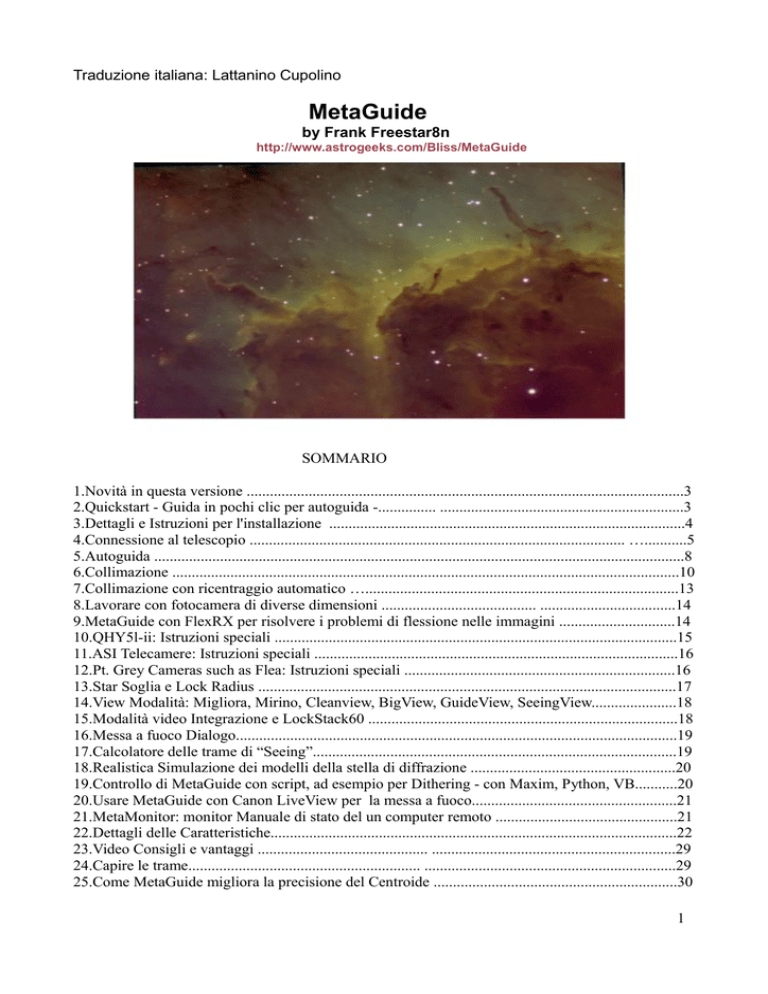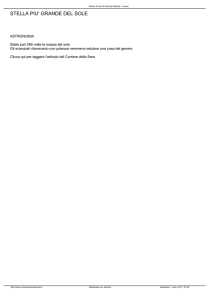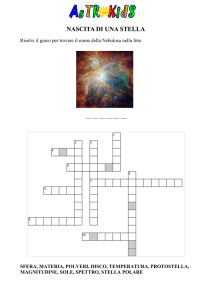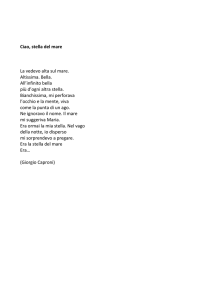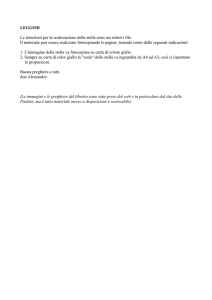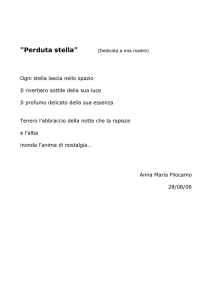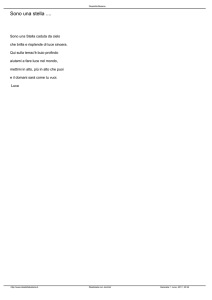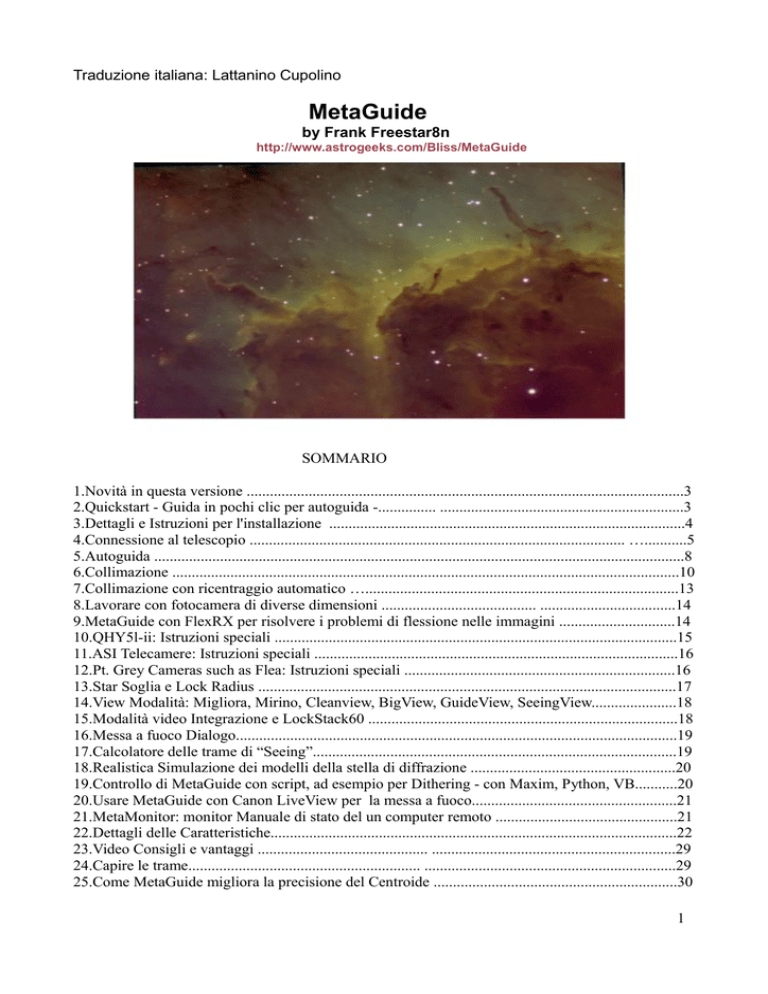
Traduzione italiana: Lattanino Cupolino
MetaGuide
by Frank Freestar8n
http://www.astrogeeks.com/Bliss/MetaGuide
SOMMARIO
1.Novità in questa versione .................................................................................................................3
2.Quickstart - Guida in pochi clic per autoguida -............... ...............................................................3
3.Dettagli e Istruzioni per l'installazione ............................................................................................4
4.Connessione al telescopio ................................................................................................. …...........5
5.Autoguida .........................................................................................................................................8
6.Collimazione ...................................................................................................................................10
7.Collimazione con ricentraggio automatico ….................................................................................13
8.Lavorare con fotocamera di diverse dimensioni ........................................ ...................................14
9.MetaGuide con FlexRX per risolvere i problemi di flessione nelle immagini ..............................14
10.QHY5l-ii: Istruzioni speciali ........................................................................................................15
11.ASI Telecamere: Istruzioni speciali ..............................................................................................16
12.Pt. Grey Cameras such as Flea: Istruzioni speciali ......................................................................16
13.Star Soglia e Lock Radius ............................................................................................................17
14.View Modalità: Migliora, Mirino, Cleanview, BigView, GuideView, SeeingView......................18
15.Modalità video Integrazione e LockStack60 ................................................................................18
16.Messa a fuoco Dialogo..................................................................................................................19
17.Calcolatore delle trame di “Seeing”..............................................................................................19
18.Realistica Simulazione dei modelli della stella di diffrazione .....................................................20
19.Controllo di MetaGuide con script, ad esempio per Dithering - con Maxim, Python, VB...........20
20.Usare MetaGuide con Canon LiveView per la messa a fuoco.....................................................21
21.MetaMonitor: monitor Manuale di stato del un computer remoto ...............................................21
22.Dettagli delle Caratteristiche.........................................................................................................22
23.Video Consigli e vantaggi ............................................ ...............................................................29
24.Capire le trame............................................................ .................................................................29
25.Come MetaGuide migliora la precisione del Centroide ...............................................................30
1
26.Una nuova era di Imaging di categoria a medio Equipaggiamento...............................................30
27.Collimazione al limite di diffrazione.............................................................................................31
28.L' importanza di salvare le immagini e monitoraggio FWHM .....................................................32
29.Rettifiche Preventive per MetaGuiding...........................................…..........................................32
30.Avviare MetaGuide da icona ....................................................................................................... 33
31.Equipaggiamento, Consigli per una migliore autoguida ............................................................. 34
32.Buona vs. Grande autoguida: Conosci il tuo FWHM................................................................... 34
33.Videocamere Analogiche Come il PC164C ................................................................................ 35
34.Usare NexRemote, TheSky, e altre pplicazioni ........................................................................... 36
35.Allineamento Polare rapido Utilizzando le misurazioni della Deriva ........................................ 36
36.QuickCal, Vista Parità, e NSReverse ........................................................................................... 37
37.Gestione Automatica di inverione al Meridiano........................................................................... 37
38.Spostamento di guida per Comete e asteroidi.............................................................................. 38
39.Funzionamento a distanza con messaggi di Windows................................................................. 39
40.Guida Fuori-Asse con MetaGuide................................................................................................ 40
41.Formati Log ................................................................................................................................. 42
42.Misura delle Flessioni .................................................................................................................. 43
43.Dettagli per gli Sviluppatori..........................................................................................................44
44.Informazione di Contatto.............................................................................................................. 44
45.Un po 'di me ................................................................................................................................. 44
46.Esempi...........................................................................................................................................45
47.Ringraziamenti..............................................................................................................................50
MetaGuide è uno strumento telescopio multifunzione basato immagine in tempo reale su
l'elaborazione di un flusso video.
Nonostante la sua potenza e funzionalità - è molto facile da usare. Con pochi clic si può
autoguidare e collimare con precisione
collimare facilmente centrando un punto rosso "punto coma"
Autoguida accurata senza sforzo, nuovo baricentramento e correzioni a bassa latenza
Calibrare una volta, e guidare tutto il cielo senza ricalibrazione, anche dopo inversione al
meridiano, basta impostrae l'inversine. Salvare la calibrazione per l'uso successivo
immagini Dither per una migliore riduzione del rumore con molte applicazioni di imaging
Accedere errore periodico con alta risoluzione, ogni ½ secondo per catturare cambio e rumore
cuscinetto
Visualizzazione misurata deriva in tempo reale, per un facile allineamento polare. Ottenere
risposte rapide sulle modifiche
Immagine con un guidescope e corretta per la flessione con FlexRX
collimare e guidare insieme, con ripristino automatico centraggio della stella mentre si regola
Misurare e trama seeing basano su 2 secondi di immagini integrate di una stella
Concentrarsi proprio con un grande appezzamento dal vivo e il con feedback audio
Cattura in tempo reale allineati e immagini integrate del cielo profondo con video, senza guida
Misura flessione in tempo reale con due telecamere
Bloccare su una frequenza di errore periodico specificata e corretto prima che accada
Prestazioni telescopio documentate con un'immagine annotata del modello Airy anche sotto
seeing mediocre
impaginazione GUI progettato per adattarsi bene sui netbook ed è facile da navigare al buio
Monitoraggio di guida da vedere su una rete locale da un altro computer con MetaMonitor
controllare programmazione MetaGuide da un'altra applicazione. o uno script come Python
2
Tutto ciò che serve è una videocamera (USB, Firewire, ecc) che emette QUALSIASI FORMATO
video o una videocamera analogica (NTSC o PAL) collegato ad un video2usb
convertitore. Per guidare, è necessario ricorrere ad un collegamento ASCOM, GPUSB,
TOGA, QHY, ASI, AstroGene, o interfaccia porta LPT.
NOTA: alcune delle immagini qui sotto sono da una versione precedente di MG e non può
corrispondere esattamente alla versione corrente. Se non riesci a trovare una funzione, prova a
passare a
Modalità avanzata (sotto l'opzione di menu Impostazioni).
1. Nuovo in questa versione
sostegno diretto dei monti ASCOM con l'associazione tardiva (senza bisogno di hub generico)
Gestione automatica del flip meridiano senza ricalibrazione
Migliorata la gestione di telecamere
Il supporto per il nuovo strumento FlexRX per consentire la correzione dinamica di flessione
quando
guidando con un guidescope - anche quando l'imaging comete in movimento
Supporto per il nuovo guider QHY5L-II e la sua guidePORT ST4
Il supporto per le nuove telecamere ASI con guideports ST4
Dither Radius è ora impostabile
misurazione diretta e appezzamenti di veder basato su 2 secondi le immagini di una stella
Notevolmente migliori prestazioni e la connettività con molte macchine fotografiche
perfezionato baricentramento per una migliore collimazione e guida
FITS uscita della scena, tra cui in tempo reale in linea / accatastati cielo profondo
tronchi guida di uscita di 39 colonne di variabili ogni ½ secondo per dettagliata
analisi del monte / comportamenti marcia
dialogo Focus con un feedback audio sul FWHM stella, e un grande appezzamento di
intensità / FWHM visibile da lontano
2. Guida rapida - Bastano pochi click per Autoguide
1. Eseguire il pacchetto di installazione.
2. Avviare MetaGuide.
3. Selezionare Setup e inserire i dati per il vostro telescopio guida e macchina fotografica. Anche il
nome e la posizione sarebbe opportuno inserirli. Riempire i campi in rosso - dimensione dei pixel
della fotocamere, l'apertura e rapporto f / del telescopio.
4. Lasciare l'installazione e fare File-> Salva con nome e salvarlo come MySetup.mg, o quello che
piace - ma usate l'estensione .MG.
5. Concentrarsi stella a vista. Utilizzare VidProps per regolare le impostazioni della fotocamera.
6. Se si desidera utilizzare una stella diversa nella vista, basta ctrl-click su di esso con il mouse.
7. Utilizzare il programma di installazione per la connessione alla montatura via ASCOM, GPUSB,
TOGA, QHY, ASI, AstroGene, o porta LPT.
8. Premere FullCalibrate e far calibrare la montatura da 1-4 minuti.
9. Premere Guide. Ora stai guidando - e ci sono voluti solo un paio di minuti.
10. Premere Centro per fare la collimazione. Ora si può collimare con ripristino automatico
centraggio.
3
3. Istruzioni di installazione dettagliate
CONFIGURAZIONE DI BASE
1. Eseguire il pacchetto di installazione.
2. È possibile fare tutto questo in casa senza connessione alla montatura per imparare il software.
3. Collegare una web-cam con un obiettivo normale su di esso che permette di vedere in giro per la
stanza - o semplicemente l'uso della fotocamera nel computer portatile. La fotocamera può
essere usb, firewire o ethernet – è necesssario, che sia una videocamera con supporto driver
. DirectShow. Può anche essere un videosorveglianza macchina fotografica come una PC164C
. collegata attraverso un convertitore video2usb
4. Avviare MetaGuide.
5. e si vede un errore su io.sys, basta iniziare di nuovo
Se si ottiene un riquadro che mostra diverse opzioni della fotocamera - scegliere la fotocamera da
utilizzare. Ora si dovrebbe vedere l'interfaccia MetaGuide, con una telecamera
6. Puntare la fotocamera verso la stanza intorno a voi. Si noti che il punto più chiaro è stato
selezionato automaticamente ed è segnato dal mirino. Questo agirà come una "stella"
7. Lo spot è visibile anche in basso a destra, in cui compare una zoomata, sovrapposta.
8. Come si muove la fotocamera in giro, il mirino segue la stella e la vista ingrandito
rimane stabile fino a quando nessun altro punto luminoso appare nell capo inquadrato.
9. Se si desidera selezionare una "stella" diversa fare Ctrl + clic su qualsiasi piccolo punto
luminoso nella scena, e il mirino diventa rosso che indica un blocco sul nuovo obiettivo
4
10. Notare anche il profilo dello spot nella vista in basso a sinistra
11. Prendere nota dei pulsanti rossi. Sono quelli principali su cui lavorare in un primo momento.
12. Selezionare VidProps per regolare la macchina fotografica - luminosità, gamma, ecc Per una
netta visione dello spot, assicurarsi che l'esposizion sia abbastanza breve che il punto è saturo.
13. Selezionare il programma di installazione e inserire i dati per il telescopio e la macchina
fotografica. Anche il nome e la posizione sarebbe utile. Riempire gli elementi rossi. Non
preoccuparti per gli altri, li vediamo più avanti.
14. Non collegare ancora al telescopio.
15. Lasciare setup e fare File-> Salva con nome e salvarlo come ScopeSetup.mg, o quello che piace
– ma utilizzare l'estensione .MG
16. A questo punto, è possibile utilizzare MG per collimare, o fare grafici XY di errore periodico
con un telescopio. Non è necessario avere una connessione alla montatura del telescopio.
4. Collegamento al telescopio
Ci sono molti modi per collegare MetaGuide alla montatura del telescopio per il controllo:
ASCOM, GPUSB, AstroGene, TOGA, QHY, ASI, MGUSB e LPT.
ASCOM richiede l'ultima installazione dell'ambiente ASCOM, più un driver specifico per la
montura e una porta seriale (COM).
GPUSB richiede l'interfaccia GPUSB elettronica su una porta USB, l'alimentazione alla porta ST4
sulla montatura.
AstroGene e TOGA utilizzano tempistica hardware per impulsi di correzione guida precise. Si
collegano al computer via USB, ma appare nel computer come se fossero su una porta COM. Si
collegano alla montatura tramite la porta ST4.
QHY si collegherà direttamente con la fotocamera QHY5L-II e non ha bisogno di un driver
ASCOM. È quindi collegare fisicamente l'uscita ST4 della telecamera all'ingresso st4 del monte.
Ma se si vuole leggere la declinazione e RA dal telescopio durante la calibrazione, si dovrebbe
anche avere un collegamento ASCOM con la montatura.
ASI consente il collegamento diretto alla porta di guida ST4 telecamere ASI.
MGUSB è un protocollo di sviluppo basato su hardware personalizzato per MG.
LPT richiede o un'interfaccia GPINT o un cavo fatto in casa per collegare una porta LPT
all'ingresso ST4.
Si noti che la collimazione può essere fatta senza alcun legame con la montatura - ma se si vuole il
controllo della montatura per la collimazione con autoguida, per il ricentraggio, è necessario
impostare una di queste connessioni. ASCOM ha molti vantaggi con MetaGuide. Con GPUSB,
AstroGene, QHY, ASI, TOGA o LPT, tutto MetaGuide può fare è spostare il supporto N / E / W / S
a valori di autoguida. Con ASCOM, MetaGuide può interrogare la declinazione, ascensione retta, e
altre proprietà della montatura, come i tassi Autoguide effettivi. Questo è particolarmente utile
durante la calibrazione. Tuttavia, autoguida dovrebbe funzionare bene con uno di questi
collegamenti - l'utente deve solo inserire la declinazione e il tasso dell' autoguida se la taratura
avvine senza comunicazione ASCOM.
ASCOM acronimo di Astronomia Common Object modello e consente il collegamento plug-and5
play tra applicazioni astronomiche e dispositivi. Per ulteriori informazioni, e per scaricare la
versione più recente e driver, vedere http://ascom-standards.org/.
ASCOM
1. Assicurarsi di installare l'ultima ambiente ASCOM, più il driver più recente per il vostro supporto
2. Aprire Setup e selezionare ASCOM nella / / LPT Selettore discesa USB ASCOM
3. Premere il pulsante Scelta e seleziona driver della montatura. Quindi selezionare Proprietà e
impostare la porta COM. Se lo avete fatto prima in un'altra applicazione, potrebbe già essere
impostata
4. Quindi premere OK per essere collegati alla montatura.
5. Provare a premere i tasti N / E / W / S e vedete se la montatura risponde leggendo il valore dello
spostamento RA /Dec. Si noti che ad ogni pressione di un pulsante si sposterà il supporto per 1
secondo a tasso autoguida, che non può essere visibile senza leggere i valori delle coordinate della
montatura RA /Dec.
6. Si può praticare tutto questo con il simulatore ASCOM del telescopio, senza alcun collegamento
a un telescopio. È possibile visualizzare il display simulatore per vedere i cambiamenti in AR e Dec.
7. MetaGuide richiede un driver ASCOM che supporta i comandi PulseGuide. Se il driver
non supporta PulseGuide (MetaGuide dovrebbe indicare questo quando si tenta di connettersi)
vedere se vi è un driver nuovo o diverso per la montatura che supporta PulseGuide. MetaGuide
non può guidare attraverso ASCOM senza PulseGuide.
8. MetaGuide richiede per l'utilizzo driver speciali che supportano "associazione anticipata", ma
questo non è il vostro caso. dovreste essere in grado di connettersi direttamente ai driver ASCOM
per il telescopio.
Alcuni driver ASCOM possono agire come "hub" che consentono di collegare più cose
6
contemporaneamente. Altri possono richiedere l'uso di un dispositivo hub ASCOM. Si prega di
consultare la documentazione per il proprio driver per saperne di più.
9. Si consiglia di inserire i tassi di autoguida desiderate per RA e Dec. nel programma di
installazione. Dopo, MetaGuide cercherà di applicare tali tassi alla montatura, e la montatura
utilizzerà il migliore dei valori disponibili che corrispondono a tali tassi e li restituiscono. Se i valori
di configurazione non corrispondono alla tua richiesta esattamente, è perché il driver ASCOM ha
scelto, invece. la migliore corrispondenza.
MetaGuide dimostra la connessione al simulatore del telescopio direttamente via ASCOM
MetaGuide collegata al simulatore tramite Hub. ASCOM Chooser-> Generic Hub-> Proprietà->
Scegli Scope-> Simulatore
GPUSB
7
1. Collegare la scatola GPUSB al computer tramite cavo USB, e per il supporto tramite il cavo ST4
2. Selezionare GPUSB dalla ASCOM / GPUSB / Selettore LPT
3. Si dovrebbe essere in grado di spostare la montatura con i tasti E / W /N / S come descritto per
ASCOM
4. Si noti che con GPUSB, tutto quello che puoi fare è spostare la montatura a tassi d' autoguida in
ciascuno delle 4 direzioni; Non è possibile interrogare la montatura per avere i valori AR / Dec o gli
attuali tassi di autoguida. È necessario assicurarsi che i tassi di autoguida inseriti nel programma di
installazione corrispondono al valore in uso dalla montatura.
5. Se si utilizzano GPUSB per guidare, è comunque possibile connettersi a montatura tramite
ASCOM. Questo aiuterà nella taratura e permetterà a MG di conoscere la declinazione corrente.
QHY e ASI
1. Collegare il cavo guida dalla telecamera all'ingresso ST4 della montatura.
2. Selezionare QHY o ASI come modalità di guida, a seconda del tipo di telecamera.
3. Si noti che non è necessario guidare con la porta di guida della telecamera e si può utilizzare
ASCOM per guidare direttamente la montatura, se disponibile.
AstroGene e TOGA
1. Se AstroGene o TOGA sono collegati, essi appariranno come una porta COM, come AGCOM7 o
TOGA7, cioè AstroGene a porta COM 7, o TOGA a porta COM 7. Basta selezionare l'adeguata
porta COM e si dovrebbe essere connessi.
2. Come con GPUSB, è comunque possibile connettersi alla montatura tramite ASCOM mentre si
autoguida con AstroGene o TOGA, in modo che MG conosce la declinazione attuale e gli altri
valori.
LPT
1. LPT è identico a GPUSB tranne che è necessario fornire un dispositivo GPINT o equivalente che
consente a una connessione diretta dalla porta LPT all'ingresso ST4 della montatura. È inoltre
necessario selezionare il numero di porta che corrisponde alla tua porta LPT - che si trova in
Gestione periferiche / Porte sul computer
5. autoguida
Una volta che si dispone di una connessione alla montatura che appare funzionale, immettere la
declinazione della stella che si sta osservando, e il tasso d'autoguida RA / Dec. (ASCOM imposterà
automaticamente la declinazione, e ignorerà il tasso di guida con i valori dal driver). Quindi
centrare, pressapoco, la stella nel campo e premere FullCalibrate per calibrare l'orientamento della
vista e la scala. Una finestra di dialogo con una barra di progresso apparirà in alto a sinistra. Non
interagire con il telescopio o con l'applicazione fino al calibrazione completa. La stella non deve
mai lasciare il campo; se lo fa, annullare la calibrazione. Fare attenzione che il telescopio non è
urtato o si appoggi durante questa procedura, fino al completamento.
Se si dispone di una sola stella luminosa nel panorama, il mirino deve rimanere su di essa
costantemente - ma se ci sono altre stelle luminose che tirano la croce di distanza, semplicemente
premere Lock e le razze del reticolo diventano rosse, indicando che siamo bloccati a quella stella.
La stella può andare alla deriva e il mirino la segue, ma un brusco movimento può far perdere
l'aggangio. Nella maggior parte dei casi, è meglio bloccare la stella durante la calibrazione.
Se si desidera scegliere una stella diversa, come ad esempio uno che è più centrata o una che non è
satura, semplicemente ctrl-click sulla stella e sarà bloccato.
8
Se la vista è disturbata da pixel caldi, vedere la sezione in basso a rimozione pixel caldo.
Il processo di calibrazione muove il supporto in un modello avanti e indietro per determinare sia la
portata e orientamento della fotocamera guida. Verso la fine della calibrazione si muove una piccola
quantità perpendicolare alla E / W direzione, ma solo brevemente. La fotocamera guida non deve
essere orientato in qualsiasi modo particolare. C'è anche una taratura più veloce, QuickCal, descritto
di seguito - la piena calibrazione impiega da 1-5 minuti su una tipica montatura. QuickCal evita
questo ritardo e può essere più veloce.
Il movimento in AR dovrebbe essere abbastanza veloce in quanto vi è poca o nessuna reazione in
costante movimento Unità RA, ma la taratura può andare in stallo per qualche tempo verso la fine
quando si muove in declinazione.
Ciò è del tutto dipendente dal comportamento degli ingranaggi declinazione, quindi non allarmatevi
se la calibrazione sembra fermarsi quando comincia a muoversi perpendicolarmente. Si noti che la
parte finale del movimento di calibrazione lascerà la stella un po' fuori dal centro al completamento.
La procedura di calibrazione è importante perché imposta il fattore di calibrazione, così la scala
dell'immagine è esatta. Inoltre, si determina l'orientamento E /W e la direzione nel campo, e se la
Direzione N / S è invertita. Anche se la E / W e N / S risultano allineate alla vista non ha importanza
per la calibrazione, a volte è conveniente avere il movimento RA quasi lungo l'asse orizzontale in
modo che la deriva in Y corrisponde alla deriva N / S. Se si desidera orientare la telecamera guida
N / S ; E / W, utilizzare la caratteristica mirino (casella di controllo nella parte inferiore della
finestra principale) e spostare la stella avanti e indietro (Con i tasti di movimento del telescopio)
mentre si ruota la telecamera finché non è allineata al mirino.
ASCOM è in grado di dedurre molte più informazioni dal processo di calibrazione di altre
connessioni perché può sapere se i comandi di guida muovono nord telescopio o sud, questo è
descritto in dettaglio più avanti.
Una volta che il telescopio è stato calibrato, le caratteristiche di guida correlate, come guida e centro
saranno abilitate.
Se uscite da MetaGuide e lo riaprite senza modifiche ne per il telescopio che per macchina
fotografica, si può recuperare la precedente calibrazione selezionando UsePrevCal nella finestra di
dialogo Setup dopo la connessione alla montatura. È necessario salvare manualmente i valori di
configurazione in un file .mg utilizzando Salva o Salva con nome, altrimenti verranno persi i valori
della sessione.
Per centrare una stella approsimativamente nel campo, è sufficiente premere il pulsante centrale
(assumendo la vista è calibrata). Questa operazione potrebbe richiedere un po 'di tempo se il
contraccolpo declinazione è di grandi dimensioni. Questo si comporta in modo diverso quando
guida, come descritto di seguito. Se non si sta guidando quando si preme il pulsante centrale, la
stella non verrà posizionato esattamente al centro e non verrà mantenuto lì - ma sarà vicino.
Per cominciare la guida, basta selezionare Guida e la posizione della stella verrà memorizzato e
mantenuto e visualizzati nelle finestre di dialogo GuideXY. La posizione della stella nel campo non
si imposta se si preme pulsante Guida, probabilmente si dovrebbe bloccare la stella anche per
evitare che un altro oggetto luminoso crei in conflitto con il Guidestar.
9
Il pulsante centrale assume un significato diverso nel corso di guida. Invece di portare la stella
vicino al centro, durante la guida, Centro renderà che la posizione di destinazione sia al centro dello
schermo. Questo lentamente portare la stella al centro esatto dello schermo e la tiene lì.
Si noti che una volta che si preme Guida, l'errore guida trama inizia a scorrere - mostrando gli errori
in E / W (bianco) e N / S (rosso) su una "scala +/- 4. Questo grafico è aggiornato ogni 0,5 secondi,
indipendenti del tasso video. La capacità di fornire un aggiornamento costante di errori di guida a
questo tasso è unico per MetaGuide e il suo video guida metodo, ed è molto utile nella messa a
punto dei parametri di guida avere pronto il feedback continuo sugli errori di guida.
Ci sono molti modi per sintonizzare la guida, tra cui la solita AR e Dec. aggressività (qui su un
scala a 1,0 anziché 10), insieme a Nframes, che è il numero di fotogrammi da utilizzare nel calcolo
per la posizione della stella; AccepFrac, che è la frazione di fotogrammi che vengono effettivamente
utilizzati e mediati (il resto di loro sono di qualità inferiore e non inclusi nel calcolo baricentro); e
GuidePeriod, che è il tempo tra le correzioni. Questi ed altri parametri sono descritti in dettaglio di
seguito - ma l'idea di base è quella di impostare l'aggressività in modo che le correzioni siano fatte
in fretta, ma senza oltrepassare e causare oscillazioni. GuidePeriod è legata, e dovrebbe essere né
troppo veloce né troppo lento. Per il mio CGE I correggere ogni secondo e generalmente utilizzano
un frame rate di 8 fps e Nframes = 5. Ciò equivale a circa 5 / 8s "esposizioni" ed una correzione
ogni secondo. Il tempo totale integrazione (Nframes / FrameRate) non deve superare il periodo di
guida.
Oltre alla trama che si aggiorna due volte al secondo, MetaGuide GuideView permette durante
guida, un primo piano del comportamento video live della stella in relazione al target posizione
guida. Ciò può produrre dati importanti sui limiti dell'autoguida con una data installazione, perché
mostra tutto il movimento veloce e lento della stella in quanto cerca di centrare il bersaglio guida.
Overshoot, oscillazioni, e lenta ripresa gioco sono tutti evidenti a video.
Poiché MetaGuide si basa su piccole correzioni, può essere meglio per impostare la frequenza guida
RA sulla montatura per un valore piccolo intorno 0.5x siderale o meno. D'altra parte, il movimento
Dec. può essere limitato da contraccolpo, per cui il suo tasso guida può essere meglio impostata a
0.9x siderale - insieme con la sintonizzazione Dec. contraccolpo in modo che sia piuttosto sensibile
in entrambe le direzioni, ma non superandole. Ma i valori iniziali di 0,5 e 0.5 dovrebbe funzionare.
Per riassumere, l'autoguida richiede solo il collegamento alla montatura, trovando la messa a fuoco
di una stella di guida, inserendo la declinazione (se non si utilizza ASCOM), premendo
FullCalibrate, quindi premendo Guide. Si noti che non è sempre necessario cliccanre
sulla stella in sé, ma è possibile Ctrl-clic per selezionare quello che si preferisce.
6. collimazione
Collimazione comporta la regolazione dei componenti ottici di un telescopio in modo che tutto è
allineato bene e le stelle diventano belle, punti rotondi anziché svasati, senza macchie comatiche.
Un buon telescopio, quando è po 'fuori collimazione, può dare una vista orribile - ma dopo un
piccolo aggiustamento può mostrare un miglioramento importante. Ciò è particolarmente vero ad
alti ingrandimenti di pianeti, dove dettagli delle Bande di Giove o gli anelli di Saturno possono
essere osservate con maggiore chiarezza.
Collimazione non è qualcosa da temere, ed è importante farla regolarmente, è molto più semplice
con una videocamera e MetaGuide.
10
Il primo passo nella collimazione è quello di visualizzare una stella luminosa a fuoco primario con
il telescopio - vale a dire senza Barlows per ingrandire l'immagine. Si consiglia di lavorare con la
configurazione che si intende utilizzare, e non apportare modifiche ai componenti per il bene della
collimazione. Quindi – se si ha intenzione di visualizzare le stelle con la diagonale, inserirlo e
lasciarlo lì e inserire la web-cam in diagonale al posto dell'oculare. Se avete intenzione di
riprendere un'immagine senza diagonale - quindi inserire il web-cam senza diagonale.
Con un SCT o newtoniano, la stella apparirà fuori fuoco a forma di ciambella deformata. Il primo
passo per la collimazione è quello di ottenere una ciambella rotonda e uniformemente illuminato.
Quando si cambia la messa a fuoco la ciambella diventa più grande o più piccola, è necessario
modificare il guadagno / esposizione della web-cam per evitare che ci sia saturazione. Si consiglia
di mettere "star-stacking", in menu-> impostazioni, su Centroide per mantenere la zoom in vista da
saltare. (Impilamento Peak, come descritto di seguito, si concentrerà sulla parte luminosa della
ciambella -. che può muoversi)
Uno degli errori più comuni dei principianti è di usare una stella che è troppo luminosa, essa
appiattisce il profilo radiale diagramma in alto. Questo perderà precisione in collimazione, e deve
essere evitato. Per aiutarvi ad evitare ciò, una barra rossa appare sull'immagine della stella ogni
volta che uno dei pixel si satura. Se la barra rossa appare, andare a VidProps e ridurre il guadagno o
l'esposizione fino a quando il picco stella è ridotto. Una stella luminosa può richiedere
un'esposizione meno di 1/1000 di secondo quando è focalizzata esattamente, così potrebbe essere
necessario utilizzare una stella più debole se la fotocamera non può essere ridotta di sensibilità. Ma
non c'è problema con una stella luminosa per collimazione - fino a quando la fotocamera ha un
guadagno abbastanza basso e l'esposizione può essere regolata.
Provare a regolare le viti di collimazione per rendere la ciambella piuttosto concentrica. Non deve
essere perfetta perché, come descritto di seguito, la megliore collimazione può in effetti verificarsi
quando la ciambella è fuori centro. Una volta che la ciambella è abbastanza centrata, spostarsi a
elevato ingrandimento e mettere a fuoco per concentrarsi sul modello Airy stesso - magari con
l'autocentraggio della stella da parte della montatura.
Una vista dettagliata ed efficace del modello Airy richiede un numero / f alto, che di solito significa
campo della fotocamera è molto piccolo e la montatura deve essere molto stabile. Tipico f / numeri
per una buona vista del modello Airy sono nel range 25-50, e possono richiedere una Barlow. Se
avete qualche esperienza con immagini planetarie e il vostro supporto è stabile ad alta potenza, ciò
non crea difficoltà. In caso contrario, si consiglia di iniziare a ingrandimento minore.
Trovare una stella luminosa vicina allo zenit - il più luminoso e meglio, ma dovrebbe anche essere
molto alta per migliorare il seeing. Centrare con un oculare, quindi sostituire co la web-cam e
mettere a fuoco. Per l'imaging la figura di diffrazione della stella non deve essere satura, il che
significa esposizioni estremamente brevi sono non solo possibili, ma necessarie. Per una "apertura
f11, l'esposizione può essere 1/200 a 1/1000 di secondo.
Una volta che la stella è nel campo della web-cam, la vista dell'ingrandimento dovrebbe essere
immediatamente visibile nella parte inferiore destra, grazie al suo profilo radiale in basso a sinistra.
Non è necessario selezionare la stella con una rettangolo di selezione o fare clic su di esso - la trova
automaticamente. Regolare accuratamente messa a fuoco e l'esposizione in modo che l'altezza del
profilo è di circa 2/3 del valore massimo e il più stretto possibile. Vedere la trama FWHM in basso a
destra per il riferimento. Si noti che per i migliori risultati di visualizzazione della stella di messa a
fuoco, è necessario impostare Star-Stacking a 'Picco' invece di 'Centroid.'
11
Altre impostazioni video possono essere regolate, ma i fotogrammi al secondo dovrebbero essere
10-20 e gamma devono essere 1.0 in modo che il profilo radiale corrisponde a lineare intensità.
Utilizzare l'impostazione di guadagno per posizionare il picco ad un'altezza circa 2/3 del massimo.
Sovrapposta all'immagine della stella in basso a destra c'è un punto rosso. Se la stella è svasata a
causa del coma o altre aberrazioni di scollimatione, il punto apparirà nella direzione della svasatura.
Per la collimate, regolare accuratamente le viti di collimazione in modo che il punto rosso si sposta
verso il centro del stella. Se la stella va facilmente fuori dal campo, provare a lavorare senza la
Barlow - che va bene a patto che l'ingrandimento sia abbastanza grande e permetta di vedere
l'allungamento della stella. Si noti che la direzione del bagliore nella vista zoom corrisponde alla
vista ampia. Con una SCT, si deve in genere, spostare la stella nella direzione della svasatura e
ricentro della stella per vedere se il bagliore si riduce. Movimenti ripetuti come questo dovrebbero
centrare il punto sulla stella quando si raggiuge collimazione.
Uno degli obiettivi del MetaGuide è l'auto-centraggio della stella durante collimazione ad alta
potenza, che richiede che guida sia abilitato come descritto nella sezione successiva.
Vista della stella comatica con coma puntino in alto a sinistra, in direzione della svasatura.
Correggere la collimazione, semplicemente regolare le viti di collimazione per far muovere il punto
stella nella direzione della coma puntino - cioè in alto a sinistra. È necessario continuare a ricentrare
la stella al centro del campo ad ogni regolazione - manualmente spostando il telescopio, o di autocentraggio (vedi sotto).
12
Veduta di coma puntino quando si è in collimazione - anche mostrando il modello di Airy. Questo è
possibile solo ad alta f / rapporto con Barlow - in questo caso un "CDK 12.5 con 3x Barlow. Si noti
che il primo anello Airy appare, ed è in grosso modo la posizione corretta sulla base della teoria
della diffrazione.
Per un ottimo scritto sullo strano aspetto delle stelle distanti dallo zenit, vedere
http://www.paquettefamily.ca/astro/star_study/. Questo è un meraviglioso esempio del potere in
combinare i risultati empirici con la simulazione e documentare un fenomeno che è in gran parte
sconosciuto, per quanto riguarda l'aspetto a cuneo di stelle. Questo effetto potrebbe notevolmente
confondere gli sforzi di collimazione se non presi in considerazione.
7. collimazione con ricentraggio automatico
MetaGuide non solo ti permette di vedere le prestazioni di diffrazione limitata del telescopio in una
visione dal vivo, ma le caratteristiche dell'autoguida ti permettono di mantenere automaticamente
la stella al centro durante la regolazione dellacollimazione. Ciò significa che, fino a quando si può
vedere lo schermo del computer, è possibile concentrarsi sulla regolazione delle viti di
collimazione, e non preoccuparsi del ricentramento della stella. Basta attivare la guida con MG
collegato al telescopio, come descritto nel Capitolo 4, e calibrare l' orientamento della fotocamera.
Per collimare con precisione, prima assicurarsi che si sta o meno collimato con procedure standard
– quindi puntare una stella alta e brillante, come descritto sopra. Regolare la luminosità e gamma in
modo che si può vedere la forma della stella - in particolare qualsiasi aspetto cromatica o oblungo.
Ora, centrare la stella guida e premere il tasto per iniziare a guidare. Finché la stella non lascia il
campo inquadrato, si può ora eseguire le regolazioni di collimazione e la montatura ricentra
nuovamente la stella, in risposta ai cambiamenti. Con la pratica questo sdiventa naturale e permette
di ottenere un feedback immediato sulle modifiche apportate da un giro di vite di collimazione. Se il
punto rosso, che indica il coma, è sempre fuori dal centro della stella, regolare fino a quando non è
centrata. E' molto più facile concentrarsi sulla stella e tenere traccia dei cambiamenti e il loro effetti
sulla stessa automaticamente dopo le modifiche.
13
8. Lavorare con diverse dimensioni della fotocamera
MetaGuide funziona con videocamere prodotte di qualsiasi dimensione del sensore, e l'utente può
anche selezionare alternativi formati di uscita supportati dalla fotocamera. Ad esempio, una
macchina fotografica 1280x960 può fornire ulteriori Formati a 640x480 e 320x240. Per scegliere la
dimensione desiderata, basta inserire approssimativamente (non c'è bisogno di essere precisi) nelle
voci CamWidth e CamHeight in alto a destra della finestra di dialogo Imposta. MG utilizzerà la
dimensione più vicina che la fotocamera effettivamente fornisce. Si noti che l'utente inserisce la
dimensione DESIDERATA della fotocamera, ma una volta che la fotocamera è collegata, se si va
alla finestra di dialogo di installazione si vedrà la dimensione della fotocamera attualmente in uso,
che può essere anche diverso.
Non importa quale sia la dimensione della fotocamera, la vista sarà ridimensionata per adattarsi
esattamente nel display MetaGuide, con un possibile varco lungo i lati superiore e inferiore se il
formato è diverso da 640x480. Anche se il video viene ridimensionato per la visualizzazione, i dati
grezzi provenienti dalla telecamera vengono sempre utilizzati per baricentramento e per la vista
stella zoom in basso a destra. Mantenendo la vista delle stesse dimensioni è particolarmente
conveniente per i piccoli schermi dei computer, come sui netbook.
A volte altre dimensioni sono fornite dal binning l'immagine completa, ma alcune fotocamere
possono ritagliare una sottoimmagine dal centro o un angolo della vista. MG non ha alcun controllo
su come il sub-immagine sono ottenuti, in modo da essere attenti a controllare se è ritagliata o in
binning. NOTA IMPORTANTE: se la vista e in binning, assicurarsi di inserire la dimensione dei
pixel dopo binning nella finestra di dialogo Setup - che può essere due o quattro volte la dimensione
del pixel fisica.
Se non si è sicuri del formato nativo della macchina fotografica, in pixel, si può sempre richiedere
una dimensione enorme, quali 4000x4000, e la dimensione più grande fotocamera disponibili
saranno selezionati per l'uso.
Alcune dimensioni della fotocamera possono produrre un modello brutta di rumore sul fondo della
scena – particolare con i convertitori video2usb. Per queste telecamere, provare una dimensione
meno alta e assicurarsi che il frame rate corrisponde al tipo di macchina fotografica: 30 fps per
NTSC e 25 per PAL. Trovare una dimensione e frame rate che fornire una buona immagine può
richiedere alcuni tentativi ed errori, ma quando si trova, basta salvare le impostazioni in un
.MG file e dovrebbero lavorare direttamente sull'uso successivo.
9. MetaGuide con FlexRX per risolvere i problemi di flessioni delle immagini
Molte persone che iniziano astro-esposizione con un guidescope troveranno che le loro immagini
sono macchiate in uno direzione. Anche se l'intero sistema di imaging sembra solido, c'è ancora
possibilità di deriva meccanica che si traduce in stelle sbavate. Anche se le persone cercano di
risolvere questo problema meccanico, è fondamentalmente difficile, in particolare con una focale
lunga del telescopio a specchio, come un SCT.
Si può risolvere questo problema con un nuovo approccio disponibile attraverso il FlexRX, che
utilizza il metodo MG di "Shift-guida" (per la coma) per correggere anche le flessioni. In realtà, si
possono correggere sia le flessioni che la deriva della coma allo stesso tempo.
I dettagli su come scaricare e utilizzare FlexRX sono disponibili all'indirizzo:
14
http://www.astrogeeks.com/AstroGeeks/andre/FlexRX/FlexRX2.htm
In breve, si scarica il software si avvia FlexRX e si guida su una stlla con MetaGuide - poi
FlexRX inizia a inviare "il valore si spostamento" e i comandi di MG in modo da compensare
esattamente la deriva, il supporto flessibile appare nelle immagini.
Nel corso del tempo, la correzione migliora e la flessione in deriva è in gran parte annullato dal
software - anche se è ancora presente meccanicamente. Se state immaginando una cometa, è
immettere il tasso noto del movimento per la cometa - e che viene corretta, anche mentre guida su
una stella.
10. QHY5l-ii: Istruzioni speciali
Il QHY5l-ii è una fotocamera molto compatta e sensibile guida che funziona bene con MetaGuide
per entrambi sia collimazione e guida. Ha piccoli, 3,75 um pixel e un sensore CMOS con Aptina
MT9M034 alto QE. I piccoli pixel funzionano bene per la guida con telescopi guida, e la sensibilità
è eccellente per uso con OAG. Essa è anche compatta e può scivolare nel porta oculare dell' OAG
per avvicinarsi al prisma pickoff per la raccolta massima della luminosità.
Il qhy5l-ii è molto sensibile, ma i drivers e l'utilizzo è un po' eccentrico. Tuttavia, una volta che si
fa pratica con essa, si hanno molti vantaggi. Il vantaggio è che non richiede molto uso della CPU
solo per eseguire la fotocamera. E' sempre in modalità video, quindi credo che tutte le applicazioni
richiedono di essere pompaggio nelle immagini – e il driver utilizza cpu. Questo non è un problema
con i computer portatili più recenti e ancora più antiche - ma è di solito auspicabile ridurre l'utilizzo
della CPU e USB.
Ecco l'esatta sequenza che uso per caricare la macchina fotografica. Si presuppone che hai
scaricato: alto driver prestazione 13-1-6 (o successivo), driver WDM virtuale (trasmissione in
diretta), il driver V2.5 wdm (o più tardi), e EZPlanetary. Il driver ad alte prestazioni è il driver
necessario dalla fotocamera stessa, e il driver WDM permette applicazioni video di catturare video
direttamente dalla fotocamera a tutta velocità. Il driver WDM virtuale consente EZPlanetary di
catturare il video, poi ritrasmesso ad altre applicazioni come MG, ed è questa la modalità di
trasmissione che funziona meglio per autoguida.
È possibile utilizzare il driver WDM da MG avviando MG e selezionando il driver QHY che dice
"WDM native". Si dovrebbe quindi aprire la finestra di dialogo VidProps e deselezionare la
modalità ad alta velocità, questa imposta il Traffico USB a 30 max. Questo metterà la richiesta più
bassa sul sistema e farà lavorare meglio gli altri dispositivi. Il driver WDM diretto può lavorare
meglio per la collimazione grazie al suo frame rate più elevato, e si può regolare l'impostazione di
traffico USB in modo ottimale. Ma per autoguida probabilmente si può desiderare di utilizzare la
modalità di trasmissione, descritto di seguito.
Per utilizzare la modalità di trasmissione, avviare EZPlanetary e selezionare la telecamera e la
risoluzione. Otterrete meno utilizzo della CPU se si seleziona 640x480Bin2, ma non va usata con
un piccolo guidescope perché ci vogliono piccoli pixel in quella situazione. Se si avvia task
manager del pc si dovrebbe essere in grado di vedere l'Utilizzo della CPU - e può essere piuttosto
elevato, a questo punto. Ma si può ridurlo andando a EZPlanetary-> telecamera Setup>
impostazioni avanzate della fotocamera e impostare "ridurre il traffico usb" al suo massimo valore
30. Si dovrebbe anche disabilitare la modalità a 14 bit e la lettura ad alta velocità. A quel punto l'uso
della CPU dovrebbe cadere, e il frame rate mostrato in basso a sinistra EZPlanetary dovrebbe
scendere. Fare nota regolare di quel frame rate visualizzato perché è il frame rate vero con cui la
videocamera lavora e se si desidera mantenere MG in sincronia con quello.
15
Per guidare otterrete beneficio da MG baricentramento con frame rate di solito 4-10 fps, a seconda
la luminosità Guidestar. Per collimazione con una stella luminosa, non si può decidere di usare
EZPlanetary e di utilizzare invece il driver nativo di forse 30 fps.
Ora che EZPlanetary sta mostrando il video e l'utilizzo della CPU è più basso, selezionare Tool->
livebroadcast - e renderà la visualizzazione video direttamente disponibile per applicazioni come
MG.
Lascia EZPlanetary correre, e ora inizia MG e selezionare il driver WDM fotocamera QHYCCD non quello che dice "nativo". È possibile utilizzare WDM nativo per guidare, ma potrebbe
richiedere più CPU e si ha meno controllo.
Ora si dovrebbe vedere il video in MG, e l'utilizzo della CPU, non dovrebbe essere troppo alto.
Dovreste essere in grado di impostare il frame rate in MG a qualcosa come 5-10 fps per guidare, e
vi permetterà di impostare il video tempo di esposizione in EZPlanetary da 100 a 200 ms. Per stelle
deboli che si vorrebbe plusvalenza massima - ma per il resto si imposta l'esposizione e il guadagno
in modo che la stella non è satura. Per guidare non aumentare la gamma così l'immagine che
alimentazione calcolo del baricentro è lineare. In altre parole, non pasticciare con i comandi di
trasformazione in EZPlanetary quando guidare - ma sentitevi liberi di giocare con loro solo
per modificare la visualizzazione in MG. Si noti che MG ha un semplice pulsante Migliora che
permetterà di migliorare notevolmente lo sfondo deboli stelle e non alterano il calcolo baricentro.
Purtroppo il frame rate mostrato in MG non è il frame rate in EZPlanetary, quindi una volta che si
ha in EZPlanetary la visualizzazione della stella di guida ad una buona esposizione e frame rate,
leggere il frame rate mostrato in EZPlanetary (in basso a sinistra) e inserirlo nella finestra di dialogo
Formato di MG.
È possibile arrestare MG e lasciare EZPlanetary esecuzione con il display della fotocamera riavviare MG senza soluzione di continuità. Questo può essere utile. È anche possibile avviare MG
e selezionare il driver WDM prima di avere iniziato EZPlanetary. Si visualizzerà l'ultima immagine
catturata da EZPlanetary - quindi attenzione non è un Immagine "live".
11. ASI Telecamere: Istruzioni speciali
Le ASI 120 telecamere utilizzano lo stesso rivelatore sensibile come nel QHY5l-II, ma in un
pacchetto più grande con un attaccamento t-thread. Si installano e funzionano come normali
videocamere, ma i recenti cambiamenti nella driver richiedono le versioni più recenti, a partire circa
aprile 2014. Assicuratevi di avere i driver più recenti, al fine di utilizzare l'ASI e la sua porta ST4.
È possibile impostare il frame rate nella finestra di dialogo Setup, e impostare l'esposizione da
ottenere con VidProps come al solito.
L'ASI ha alcune peculiarità in quanto mostra di tanto in tanto i frame spostato, e il video può essere
bloccato da altre attività USB, come un download fotocamera. Si può essere in grado di ridurre
questi effetti regolando controlli disponibili in VidProps relativi all'utilizzo USB.
12. Pt. Grey Cameras such as Flea: Istruzioni speciali
Le Telecamere Pt. Grey sono particolarmente adatti per il video di autoguida e collimazione perché
sono sensibili, piccole e leggere. Hanno alcuni problemi a lavorare con applicazioni DirectShow
16
quali MetaGuide, ma con la giusta tecnica funzionano bene.
Per prima cosa, assicurarsi di aver installato i driver DirectShow a 32 bit con la fotocamera durante
la prima configurazione - potrebbe essere necessario registrarsi manualmente con regedt32. Se è
già stato installato a 64 bit driver potrebbe essere necessario tornare indietro ed installare / registrare
quello a 32 bit anche. Se si avvia MetaGuide e non elenca la Pt. Macchina fotografica Gray come
video della telecamera a disposizione da usare, è molto probabilmente legati alla mancanza dei
driver della fotocamera a 32 bit non registrati.
Anche se sono presenti i driver e si seleziona la fotocamera per l'uso, potrebbe non essere in grado
di impostare il frame rate all'interno di MetaGuide e potrebbe essere necessario utilizzare l'utilità
FlyCapture per farlo al di fuori di MetaGuide. (Versioni Ethernet potrebbe consentire di impostare
la frequenza dei fotogrammi con il tasto VidProps in MG). È necessario farlo manualmente in modo
che il frame rate in MG corrisponde a quello della fotocamera in modo che il calcolo del periodo di
guida sia corretto - anche se questo non è critico. Alcune versioni di FlyCapture may possono
causare problemi con i driver a 32 bit, quindi potrebbe essere necessario tornare indietro di un
livello di versione per trovarne uno che funziona. Si noti che potrebbe essere necessario disattivare
la modalità automatica per il frame rate, il guadagno, e l'otturatore configurando manualmente
queste impostazioni.
Telecamere pulce sono particolarmente belle perché si può andare a un frame rate basso di 2 fps, e
ben al di sopra 100 fps anche a 640x480. È inoltre possibile utilizzare FlyCapture per impostare il
ritaglio e binning sulla fotocamera, e queste impostazioni "stick" in modo che MG possa utilizzare
la fotocamera e settare le modalità.
13. Soglia Stella e Lock Radius
Normalmente MetaGuide si blocca su stelle direttamente senza particolari impostazioni da parte
dell'utente, ma a volte vi è la necessità di affinare la sensibilità dell'algoritmo di rilevamento stella.
Esempi si hanno quando la stella è immersa in un contesto rumoroso, o quando nubi sottili
attraversano con conseguente cambiamento della luminosità della stella. I due parametri principali
per regolare sono la soglia Stella e Lock Radius. La soglia controlla la luminosità di una stella
rispetto relativo al rumore di fondo in modo che sia rilevata come stella. Per una stella debole
contro uno sfondo rumoroso questa soglia dovrebbe essere bassa, mentre per una stella luminosa
può essere elevata.
Normalmente la soglia e Lock Radius non contano, ma se una nube passa e blocca la luminosità
della stella, MG può quindi trovare un pixel rumoroso nelle vicinanze da agganciare, provocando il
moto della montatura e spostarla dalla posizione guidate mentre la nube è presente. Per evitare
questo, impostare la soglia abbastanza alta così che il livello di rumore nella zona della stella non
provoca un falso rilevamento di stella, e impostare il blocco Radius ad un valore sufficientemente
piccolo da poter monitorare la stella permettendo le correzioni di guida, ma riduce la ricerca nella
regione in cui false stelle possono essere rilevate. The Lock raggio deve, allo stesso tempo, essere
grande abbasta che quando i passa la nuvola e ritorna la stella, sarà ancora all'interno del raggio di
ricerca - altrimenti sarà fuori portata a meno che capita di rientrare nell'area di destinazione
originale. Anche se possono perdere delle sub-esposizione mentre la nube è presente, a causare una
perdita di guida senza Guidestar, l'obiettivo è che la stella sia recuperabile quando riappare nel
raggio di blocco, in modo che la guida possa, quindi, riprendere.
17
14. Modalità di visualizzazione: Migliora, Mirino, Cleanview,
BigView, GuideView, SeeingView
MetaGuide ha diverse caselle di controllo per controllare il 'look' della schermata principale:
Migliora (enhance), Crosshair, Cleanview, BigView, GuideView e SeeingView. ENHANCE è
destinato per le scene deboli e soprattutto per le scene video integrato di oggetti del profondo cielo.
Migliora tirerà fuori i dettagli nella debole informazioni e rendere deboli stelle più visibili. Non ha
alcun effetto sul baricentramento stella o di chiusura, che è basata sui dati video grezzi.
Crosshair semplicemente posizionare un mirino sullo schermo per facilitare l'allineamento e
centratura di oggetti.
Cleanview rimuove la trama dal basso a sinistra, e la vista dalla stella in basso a destra in modo da
vedere solo la vista della telecamera. Quando si combina questo con l'integrazione (dal menu
Impostazioni) è migliorare, è possibile trasformare una semplice videocamera in una macchina
fotografica profondo cielo per la visualizzazione.
BigView rende un'immagine molto più grande dello spot della stella e coma punto per una più facile
collimazione quando il schermo è lontano.
GuideView mostra il movimento della Guidestar rispetto alla posizione di guida durante la guida.
Non sarà mostrare qualcosa di utile se non si guida, ma se accompagnato mostrerà una croce
inclinata indica N-S / E-W le indicazioni e mostrano il movimento fine della stella intorno al
bersaglio guida come la montatura riceve le correzioni di guida.
15. modalità video integrati e LockStack60
La maggior parte delle caratteristiche di MetaGuide è contare su video in diretti più velocemente
possibile, ma ci sono anche modi per integrare il video in una esposizione più lunga ed efficace, per
guidare con stelle più deboli o di prendere un allineato e sommare immagini di una scena senza
guida. Sono semplici in linea di principio, ma ci vuole un po' per spiegarlo.
Sotto la voce di menu Setting-> Simulate / Integrate troverete Integrate e LockStack60. Queste sono
due diverse modalità di integrazione con la prima per tempi più brevi e la seconda per i più lunghi.
Integrare semplicemente riassume nframes dello schermo video completo e li visualizza in tempo
reale in una somma di rotolamento. Quindi se si è a 10 fotogrammi al secondo con video e nframes
= 10, allora lo schermo mostrerà la somma dell'ultimo secondo pieno di esposizioni. Se si
combinano con la casella Migliora, si dovrebbe vedere stelle molto più deboli rispetto a senza
integrazione. Inoltre, quando si guida su una stella, si guida su questa immagine integrata - non sui
singoli centroidi di ciascun fotogramma video, come MetaGuide normalmente fa. Ciò permette di
raggiungere guidestars più deboli - ma se la stella è abbastanza luminoso per guidare senza
integrazione, si dovrebbe lasciare integrazione off.
LockStack60 è simile per integrazione, ma l'esposizione effettiva è 60x più lungo. Nello scenario di
cui sopra con 10 fps e nframes = 10, invece di integrare 10 fotogrammi che integrerà 600, o 60
secondi di video. Ciò farà sì che la scena cambia molto lentamente. Inoltre, se si va in LockStack60
Modalità e poi Ctrl-clic su una stella per bloccare su di esso, da quel punto in avanti i singoli
fotogrammi video saranno allineati e impilati su quella stella, eliminando qualsiasi sfocatura della
18
scena durante l'integrazione.
In qualsiasi momento è possibile premere SaveImage memorizzare un punto mobile, senza perdita
di file FITS della scena per elaborazione delle immagini.
Per deepsky la visualizzazione con una videocamera, il primo utilizzo di rimozione Hot Pixel (vedi
sotto) per rimuovere qualsiasi hot pixel, e quindi provare il seguente: LockStack60 per diminuire il
rumore nella vista, nframes = 10 per molto tempo l'integrazione, Enhance per far risaltare i dettagli
deboli, e Cleanview per rimuovere la trama. Poi Ctrl-clic su una delle stelle per iniziare la somma e
allineato.
16. Messa a fuoco Dialogo
MetaGuide dispone di un pulsante di messa a fuoco che apre una finestra di dialogo con una trama
in esecuzione per mostrare la dimensione e la luminosità della stella. Basta scegliere la dimensione
che corrisponde al range previsto delle dimensioni stella durante messa a fuoco, e monitorare i
valori di intensità e FWHM mentre si cambia obiettivo. Vi è anche un audio pulsante che dà un
segnale acustico acuto più alto come la FWHM diminuisce. Si noti che il FWHM può essere
fuorviante se la macchia della stella non è gaussiana perché a volte il profilo può essere molto piatto
e largo, ma con un piccolo picco stretto nel mezzo. Ciò avrebbe un piccolo FWHM anche se è
lontano da fuoco. Per evitare questo problema, assicurarsi che la FWHM diminuisce, il picco di
intensità aumenta - Indica un vero fuoco.
La funzione audio è un po' sperimentale e dovrebbe essere usato con cautela, per evitare di
disturbare persone o anche animali - in particolare fuori di notte. Essa ha anche un problema con
alcuni computer dal fatto che l'audio si interrompe, particolarmente con la batteria. Così può o non
può essere utile per le persone.
17. Calcolo delle trame di "Seeing"
Il "seeing" provoca una stella in un telescopio che sfoca leggermente e cambia forma rapidamente,
mentre si muove in giro un po' ad alto ingrandimento. La causa principale è attribuita
all'attraversamento degli strati di atmosfera in movimento a velocità diverse, soprattutto in
prossimità delle correnti a getto, ma anche gli effetti locali vicino al suolo o anche nel telescopio
possono contribuire. Ci sono molti modi per misurare o stimare il seeing e che tutti hanno i loro
capricci e le ambiguità, e quello di MetaGuide non è diverso. Io personalmente preferisco usare
cose che possono essere misurate direttamente - ma non c'è corrispondenza diretta ad assoluta nelle
misurare delle condizioni atmosferiche. È possibile misurare le dimensioni delle stelle nelle
immagini di esposizione lunghi.
- Ma che comprende gli errori di guida e la qualità di messa a fuoco. È possibile utilizzare un
dispositivo particolare, come un modulo DIMM, ma anche loro hanno le loro proprie forme di
pregiudizio che rendono il risultato meno chiaro.
La misurazione del seeing in MetaGuide è semplice: è la FWHM di uno spot stella integrato che è
stato esposto per due secondi. Semplice come questo suona, anche se è pieno di ambiguità e
problemi di interpretazione perché ci sono comportamenti euristiche nella definizione del centro
della stella e del livello di fondo - entrambi essi sono necessari per determinare la FWHM. Inoltre,
la formazione dell' immagine sistema deve essere ben mirata e ingrandimento molto elevato - forse
0.5 "per pixel, per ottenere una buona misurazione di una FWHM 2 ".
19
Tuttavia, se si utilizza MG con una videocamera al fuoco di un telescopio a lungo fuoco con
apertura ragionevole, forse 3" o superiore, dovrebbe almeno bloccare la tendenza in condizioni di
visibilità durante una notte e nel confrontare diverse sessioni di imaging. E se è possibile collegare
la fotocamera direttamente al vostro sistema di imaging attuale e fuoco / calibrato con precisione, si
dovrebbe essere in grado di misurare il limite approssimativo di FWHM che ci si può aspettare con
quel sistema in quella sera con buona guida.
Si noti che questo non si traduce direttamente se si sta misurando il seeing attraverso OAG o in un
piccolo guidescope - dal momento che avrà macchie stellari piccole, in secondi d'arco, come può
essere raggiunto con uno più grande, il sistema di apertura completa. Quindi è importante
riconoscere il potenziale beneficio di questa caratteristica del seeing, mentre allo stesso tempo
essere consapevoli dei suoi limiti. Nonostante queste limitazioni, è molto meglio definito che
semplicemente andando dal FWHM misurata nelle immagini come "seeing" quella notte. Tale
valore sarà posto un limite superiore il seeing, ma i contributi di fuoco imperfetta restano la guida.
A differenza delle altre trame in MetaGuide, il seeing non è agevolmente aggiornato ogni 0,5
secondi, ma invece viene aggiornato ogni 2 secondi. E' mostrato nel grafico FWHM in basso a
destra, e numericamente in basso a sinistra. SeeingView consente di vedere un'immagine 2s della
stella, grazie al suo profilo radiale. Se la stella si muove molto in giro, l'immagine potrebbe essere
molto accidentata e il valore FWHM non sarà molto significativo. Il valore di seeing è anche
trasmesso nei messaggi ricevuti da MetaMonitor, così vivo appezzamenti di seeing possono essere
visualizzati su un altro computer in rete.
E 'importante distinguere questo "seeing" FWHM o SFWHM, dal normale allineati e impilati
FWHM o AFWHM, che MetaGuide mostra normalmente per il punto stella. Il punto di
collimazione con MetaGuide è quello di rimuovere gli effetti del seeing in modo da poter studiare il
modello di diffrazione con minore impatto dall'atmosfera. Così, il FWHM riportato dal MetaGuide
(la FWHM allineato, o AFWHM) è di solito molto inferiore al valore corrente di seeing e non deve
essere confuso con "Seeing". Ora che MG fornisce entrambe le misure, è importante per tenerli
separati e di usa in modo appropriato.
18. Le simulazioni realistiche di modelli della stella di diffrazione
MetaGuide può creare simulazioni molto realistiche della comparsa stella previsto in modalità
simulazione, sotto Menu-> Impostazioni-> Simula / Integrazione. I risultati possono essere
sorprendenti perché rivelano solo quanto piccolo il modello di diffrazione può essere se non si
utilizza molto alto numero / f, come con una lente di Barlow. La modalità di simulazione richiede
una telecamera da collegare e funziona alla frequenza dei fotogrammi corrente del fotocamera. Un
rumore di fondo Poisson simulato con media = 10 fornisce una versione realistica video rumore - e
si vede più chiaramente in modalità Migliora. Provare a cambiare l' f / Rapporto e l'ostruzione
secondaria di vedere non solo l'aspetto che cambia - ma come si comincia a stare fuori contro i
pixel.
19. Controllo MetaGuide con script, ad esempio per Dithering con Maxim, Python, VB
MetaGuide può essere controllato da altre applicazioni utilizzando Windows messaggi remoti, come
descritto seguito. Questo permette anche di controllare da linguaggi di scripting come Python o
Visual Basic. Purtroppo Maxim non permette invocazione diretta di questi messaggi di Windows,
20
ma è possibile avvolgere tali invocazioni in uno script invocato da Maxim. Per rendere questo più
facile per dithering, un eseguibile, MGDither.exe, e uno script, MGDitherVB.vbs, sono inclusi nella
directory MG. Per eseguire il dithering tra le esposizioni a Maxim, è sufficiente richiamare lo script
MGDitherVB.vbs tra le esposizioni.Potrebbe essere necessario regolare il tempo di ritardo in questo
script così c'è tempo per stabilizzarsi dopo il dithering, e potrebbe essere necessario inserire la
sceneggiatura e l'eseguibile in una directory in cui possono essere invocate.
Sono inclusi anche nella directory MetaGuide è uno script Python di esempio che mostra come
accedere a una telescopio via ASCOM e controllare MG utilizzando messaggi a distanza. Lo script
si chiama MGControl.py, e richiede l'installazione del pacchetto di Win32 Python.
20. Utilizzando MetaGuide con Canon LiveView per messa a fuoco
MetaGuide non ha un collegamento diretto con le fotocamere Canon con LiveView, ma è possibile
utilizzare l' uscita video analogica dalla fotocamera in un convertitore video2usb e utilizzare MG
come pratico dispositivo display. Come al solito, se vi è una stella nella vista poi MG si blocca su di
essa e visualizza un live-stacked e ingrandita in vista di essa per la focalizzazione. Se la stella non è
selezionata perché qualcosa nel display è scambiato per una stella, appena Ctrl-clic sulla stella che
si desidera selezionare e si blocca su di essa.
21. MetaMonitor: monitor Manuale di stato da un telecomando Computer
MetaGuide possibile trasferire informazioni guida di uscita sulla rete locale per il controllo con un
computer telecomando. Questo è molto comodo, soprattutto quando le condizioni possono cambiare
a causa di nubi sottili, ecc la finestra di configurazione ha una scheda extra che mostra una
maschera di trasmissione e una porta Broadcast. Se la tua rete locale per le trasmissioni UDP,
impostare la maschera in modo appropriato e tutti i computer della gamma definita dalla maschera
in grado di ricevere messaggi di stato guida da MG. Poiché questo è UDP, non c'è handshake di
MetaGuide con il computer di monitoraggio, e possono andare e venire come monitor all'insaputa di
MetaGuide. La maschera di default è 192.168.1.255 e la porta di default è 1277. Cosa succede alla
Maschera a lavorare con la mia rete wireless Linksys. Se si modificano i valori assicurarsi di
salvare il nuovo file di installazione .MG così i nuovi valori sono ricordati per la sessione
successiva.
MetaMonitor è un'applicazione separata con un display grafico dell'intensità stella in un unico
grafico, l'errore di guida in un altro, e la posizione stelle in un'altro, un quarto grafico mostra la
temperatura del cielo , ma che attualmente funziona solo con il protocollo MGUSB in fase di
sviluppo.
Se si perde la stella, lo schermo della posizione star diventa rosso e serve come un segno evidente di
problemi. Un allarme può essere impostata per spegnersi se la stella scompare per qualche tempo.
Se le nuvole attraversano, la luminosità della stella mostrerà la riduzione, anche se non vi è alcun
rilevatore nuvola installato.
I pacchetti UDP sono molto leggeri e non dovrebbero essere alcun onere sulla rete. Si noti che il
router deve consentire tali trasmissioni UDP, e le impostazioni del firewall del computer devono
consentire a MetaGuide fare tali trasmissioni. Si può ottenere un avvertimento da parte del software
antivirus o firewall che indica MetaGuide sta cercando di trasmettere. Se non siete sicuri, è
sufficiente disattivare l'impostazione nella parte superiore della finestra di dialogo Extra della
pagina e la trasmissione non accadrà.
21
MetaMonitor attualmente utilizza la porta 1277 per i messaggi di guida.
22. Funzione Dettagli
MetaGuide ha molte caratteristiche da imparare, ma alcuni sono più avanti di altri. Per focalizzare
nuovi utenti sulle caratteristiche principali, MetaGuide dispone di una modalità avanzata e da
principianti. I principianti dovrebbero avviare in modalità Principiante, ma può passare alla
modalità avanzata dal Menu-> Impostazioni. In entrambe le modalità, ogni elemento della GUI ha il
testo incrociato di fornire suggerimenti utili. Basta mettere in pausa il mouse su un voce per
ottenere un pizzico del suo scopo e il loro utilizzo. Per leggere questo documento di aiuto, andare a
Aiuto-> Guida o premere il tasto F1.
DESCRIZIONE DEI COMANDI schermata principale METAGUIDE
Setup
Accedere al pannello di controllo per descrivere l'ottica di guida, le dimensioni pixel
fotocamera, e per il collegamento alla montatura. Inoltre permette di specificare la frequenza
desiderata dei fotogrammi della telecamera
VidProps
Controllare la luminosità della videocamera, gamma, ecc
FullCalibrate Fare una calibrazione completa della telecamera di guida, con un modello di '+'
QuickCal
Fare una rapida calibrazione solo in RA. Ciò richiede un'adeguata impostazione di
NSInvert e ViewParity, come descritto di seguito
Calibrated Questa è un'indicazione in sola lettura che la montatura è stata calibrata ed ora la
guida può essere premuta per iniziare autoguida. Si noti che è possibile ricalibrare in ogni momento
– anche se il montaggio è già tarato
22
LockStar Blocco sulla stella corrente selezionato in modo che le altre stelle non sono selezionati
se vengono in vista- ctrl + clic sulla stella
GuidePeriod Il tempo, in secondi, tra le correzioni inviate alla montatura. Troppo veloce può
portare a oscillazioni, e troppo lento possono influenzare negativamente l'inseguimento. Questo
tende ad essere più veloce per montature con ingranaggi imperfetti, ma con adeguato tempo di
risposta alle correzioni.
Framerate Questo è il frame rate effettivo della telecamera. Il frame rate desiderato è iscritto nel
Finestra di dialogo Formato, ma il frame rate vero fornito con la fotocamera è mostrato qui
Nframes Il numero di fotogrammi video utilizzati per il calcolo del baricentro della stella. Ciò si
traduce in un tempo di esposizione effettiva data dal FrameRate / nframes. Il tempo di esposizione
efficace non deve superare il GuidePeriod
StarThresh Questo valore aiuta a selezionare le stelle in condizioni difficili. L'algoritmo di
rilevamento della stella funziona molto bene, quindi senza necessità di cambiarlo - ma se le stelle
visibili sono ancora non rilevate, provare a cambiare questo
SaveImage Salva annotato immagini della zoom in stelle, più la schermata principale. Questi sono
PNG e FITS file nella directory di output specificata durante la configurazione. Questo
documenterà l'aspetto, il profilo, e FWHM della stella, per documentare la tua portata prestazioni, e
condividere con gli altri. La schermata principale viene salvata alla piena risoluzione della
fotocamera attualmente in uso, e con Enhance, Cleanview, e Crosshair come impostato dall'utente. I
file FITS si includono le informazioni AR / Dec se una montatura ASCOM è collegata. I file FITS
sono sempre immagini raw - o direttamente dalla fotocamera o integrato con integrazione o
LockStack60.
Focus Apre la finestra di messa a fuoco
Flexure Apre il dialogo supporto flessibile per la misurazione di flessione con un'altra istanza di
MetaGuide - come descritto di seguito
ResetDrift La deriva della stella viene costantemente misurato, e il movimento è illustrato in dew,
dNs, Distance, Rate, and Drift BP. ResetDrift permette di ripristinare il calcolo di questo deriva.
DEW, DNS e distanza indicano lo spostamento di corrente fin dall'inizio, mentre Rate e PA indicano
la velocità di deriva e la sua direzione, rispettivamente. Questo può essere utile quando si usa la
deriva per l'allineamento. Da notare che dal momento che utilizza le istruzioni EW / NS, la
montatura deve essere calibrata per queste di operazioni.
Upper/Lower Questi controllano l'aspetto della stella ingrandita, per contribuire a mostrare la
forma e struttura della regione esterna comatica. Ripristina, ripristinerà i valori predefiniti.
MetaGuide MetaGuiding è diversa dalla guida normale, perché non si blocca su un ingranaggio
specifica periodo, misura la sua ampiezza e fase, e corregge in tempo reale. Questo è utile per i
termini del cambio veloci e termini che non sono armoniche del periodo del verme e quindi non
possono essere fissati dal PEC. Il periodo desiderato viene inserito nel programma di installazione,
e la casella di controllo MetaGuide provoca le correzioni da apportare. Come si guida, MetaGuide
traccia le correzioni e determina l'ampiezza e la fase dello specificato periodo. Se qualcosa cambia
sulla guida, premere Reset per iniziare una nuova Calcolo della fase. Una volta che si vede
23
l'ampiezza e la fase stabilizzare, mentre è già in guida, premere MetaGuide per iniziare le correzioni
di prelazione per i termini specifici.
ShiftRate descritti di seguito, tali valori consentono di "spostati"dalla guida per tracciare una
cometa o asteroidi. Basta inserire la E e tassi di N, in "/ ora, come indicato sul sito JPL per comete e
premete Shift mentre guida per iniziare a tracciare la stella di guida, ma con la di deriva
Center Questo pulsante fa due cose diverse a seconda se si sta guidando. Se non si sta guidando,
ma si è calibrato, il Centro sarà solo spostare la stella di prossimità il centro dello schermo e
l'arresto. Se si sta guidando, Center fissato l'obiettivo posizione al centro dello schermo in modo
permanente. Questo è utile durante collimazione a forza il ricentraggio della stella mentre si regola.
Dither Ogni volta che si preme dithering mentre si guida, il percorso di destinazione x / y della
stella sarà spostati in un punto casuale gaussiana attorno alla posizione di guida. Ciò è utile per
ridurre il rumore di fondo e di evitare pixel caldi. Si noti che dovrebbe essere fatto tra esposizioni e
non durante. Questo può essere controllata a distanza, come descritto di seguito. Il corrente sigma
della gaussiana viene impostata dal valore nella pagina Extra di Setup finestra. Si trova in secondi
d'arco, e deve corrispondere ad una piccola, ma non troppo piccola, movimento sull'immagine. Se si
utilizza un piccolo guidescope con un telescopio a lungo fuoco, non si vuole che dithering dia troppi
secondi d'arco - ma si vuole anche la dimensione di essere abbastanza grande per il guidescope per
misurare con precisione. Valori tipici sarebbe tale che la guidee vede moto di almeno 3 pixel, e la
termocamera vede movimento di almeno 10 pixel - ma questi sono valori solo indicativi.
Qualsiasi dithering ridurrà di molto il rumore nelle immagini impilate e lo rendono meno evidente.
Un passo dithering può richiedere molto tempo per recuperare, e sarà necessario impostare che il
ritardo nel software di imaging. Un buon modo per vedere direttamente quanto rapidamente la
montatura risponde ad un passo dithering è quello di utilizzare la modalità GuideView. In modalità
GuideView si avrà una visione dal vivo del Guidestar rispetto al bersaglio - e quando un dithering
accade, improvvisamente il Guidestar sarà a una certa distanza dal bersaglio, e le correzioni saranno
cedute a ricentrare ad esso. Si può vedere questo live in GuideView, e quantitativamente nelle trame
di errore di guida. Questo dovrebbe dare una sensazione per il ritardo necessario dopo una fase di
dither prima dell'inizio dell'esposizione successiva.
GuideXY GuideXY consente di inserire una specifica coordinate x / y per la Guidestar, e guida
la conserverà lì vicino. La posizione attuale può essere diverso da +/- 1 pixel o giù di lì. Ogni volta
che si preme Guida, la posizione x / y sono messi lì e memorizzato con il .MG presentare così la
stessa inquadratura della fotocamera si ripete. Ciò è particolarmente utile quando si continua
un'esposizione eseguita dello stesso oggetto su più notti. Fare attenzione a stampa GuideXY se si
desidera utilizzare i valori specificati x / y, perché Guida premendo sovrascrive questi valori con la
posizione attuale della stella.
x, y
coordinate pixel della stella attualmente selezionato - anche mostrato nel terreno adiacente
Est / Nord Est / Nord coordinate della stella rispetto al centro dello schermo, in secondi d'arco.
Si noti che qualsiasi valore che coinvolge Oriente / Nord richiede una calibrazione prima.
AR / Dec Drift tassoDrift misurato su precedenti diversi minuti, in "/ minuto. Ciò è utile per drift
allineando il monte. Si noti che errore periodico può rendere il tasso di RA molto fuorviante,
poiché non tende ad avere un movimento lineare ma alquanto oscillatorio.
24
FWHM, AFWHM Questi sono elementi molto importanti che indicano la diffrazione a tutta
larghezza in pensione Massima basato sull'ottica, compreso l'ostruzione secondaria. Questo può
essere molto diverso dal Allineati FWHM, che viene misurata direttamente dal vivo, accatastato il
profilo della stella. Si noti che l' Aligned FWHM non rappresenta una misura di "seeing", perché le
immagini video sono allineate e impilate prima della misurazione. Inoltre, piccoli sistemi con f /
rapporto su grandi pixel tenderanno ad essere molto più grandi di quanto ci aspettassimo FWHM
dalla diffrazione. È per questo che una vista del modello Airy di solito richiede un Barlow per
arrivare a circa f / 30 fino a quando appare. Ma quando guida, AFWHM deve essere il più piccolo
possibile per garantire una buona precisione del centroide. Idealmente dovrebbe essere nel "range 24 se possibile
Log
Log inizia più registri della posizione e guida stella correzioni. Se il supporto è non
calibrato, un semplice x, y log della posizione della stella viene emesso. Se il supporto è calibrato,
molti più quantità vengono emessi per l'utilizzo nello studio della qualità di guida e l'errore
periodico della montatura. Maggiori dettagli sul formato di registro sono di seguito. Il log richiede
un commento ogni volta, ma questo può essere disattivata modificando direttamente il file .MG. I
commenti possono essere molto utili per capire cosa il registro a catturato se visti molto più tardi.
VOCI DI MENU
File-Save Salva la configurazione corrente ei parametri di guida in un file .MG. Questo file .MG
saranno utilizzati da default la prossima volta MetaGuide inizia
StarStacking StarStacking determina il tipo di centroide utilizzato per la posizione stella.
Baricentro è il calcolo solito centro di gravità, mentre Peak utilizza un baricentro intorno finestra
il punto di picco di luminosità. Questo evita la polarizzazione del centroide dal rumore e turbolenza
nella regione esterna dello spot della stella. Peak è la modalità consigliata, ma vi è una versione più
estrema, Point, che utilizza una finestra molto piccola intorno e brillante pixel della stella. Nella
maggior parte dei casi Picco funziona meglio, ma quando guida shift- su una cometa, Centroid può
funzionare meglio. Collimazione non è possibile in modalità Centroide, però, e il punto di coma è
disabilitato.
Colore Questa modalità imposta il colore del zoom in vista stella in basso a destra. Alcuni utenti
può preferire una semplice scala di grigi contro la versione colorata
Isolinee Questo è un modo semplice per mostrare Isolinee nel stella ingrandita, per aiutare a
rivelare la sua forma
Gamma Ciò altera la vista della stella ingrandita e può anche contribuire a rivelare la sua forma.
Note che quando si misura la FWHM e confronto con la trama di diffrazione, utilizzare Gamma = 1
Advanced Avanzato/ principiant è in modalità di visualizzazione avanzata e o nasconde
funzionalità più avanzate dal principale Pannello MetaGuide e la finestra di configurazione. Questa
impostazione viene salvata nella configurazione .MG file
Simulate Se avete una videocamera collegato, Simula mostrerà il teorico aspetto della stella
insieme con il suo modello di diffrazione. Si noti che questa tenderà a essere molto più piccolo del
posto attuale stella se non si è in alto f / rapporto attraverso Barlowing
Integrate Integrare fa due cose: impila vista principale della fotocamera pe rrenderla più pulita e
25
il rumore più basso nel modo di lunga esposizione. Inoltre, queste immagini impilate viene
utilizzato per il calcolo del baricentro piuttosto che il baricentramento ogni fotogramma
individualmente. Ciò è utile per la visualizzazione di oggetti deboli e per guidare sulle stelle che
sono troppo deboli per il rilevamento senza integrazione. Ma si noti che l'integrazione può perdere
precisione rispetto al video in diretta di una luminosa stella di guida. LockStack60 integrerà per 60
volte il numero di fotogrammi, e volontà di allineare e impilare sulla stella se è bloccato.
Help Aiuto dovrebbe portare questo documento in formato pdf, ma richiede Adobe Acrobat
lettore da installare
About Mostra Circa il numero di versione MetaGuide
Finestra di configurazione
Username, Scope Descrizione e posizione sono forniti a scopo di documentazione. I file di log
includere il nome utente e la descrizione ambito nel nome del file per convenienza
Aperture, Prime fnumber, e Barlow / riduttore ingrandimento aiuto definiscono la scala
dell'immagine e prevedere quanto velocemente la calibrazione deve avere successo.
CalFactor può essere inserito dall'utente, ma il suo valore è normalmente impostato dal processo di
calibrazione dopo che la vera scala dell'immagine è determinata. Questo fattore comporta la
Fnumber di calibrazione e la lunghezza focale calibrata
Sez. Obs Ostruzione secondaria deve essere inserito come percentuale di diametro. Per un SCT è
tipicamente circa il 34%, mentre per un rifrattore è 0. Questo valore influenza la diffrazione
pattern - in particolare la luminosità degli anelli circostanti
Frame Rate Questo è il frame rate desiderato della telecamera. Il tasso effettivo quadro potrebbe
essere diverso, ed è mostrato nella schermata MetaGuide principale. Per la guida con stelle deboli,
utilizzare un telaio a basso rate e un valore piccolo di nframes, insieme con una lunga esposizione,
per mantenere il tempo totale inferiore al periodo di guida. Per la Guida con stelle luminose o
collimazione con una stella luminosa, utilizzare un frame rate elevato e grande valore per nframes,
con una breve esposizione. Esempi sarebbe: debole stella utilizzare 7 fps e nframes = 5; uso
brillante stella 30 fps e Nframes = 20
Declinazione Con una connessione ASCOM questo viene compilato automaticamente, ma con altre
connessioni è necessario inserire la declinazione dell'oggetto corrente durante la calibrazione e di
guida. Questo valore non è molto critico, ma deve essere accurata per almeno 5 gradi circa. Voi
dovreste impostare ogni volta che si cambia la declinazione in modo significativo per calibrare o
guidare
AR / Dec Rate Questi sono i tassi di autoguida attualmente impostati sulla montatura. Per ASCOM,
enter valori desiderato ed i veri valori della montatutura saranno determinate automaticamente. Per
non Connessioni ASCOM, è necessario immettere i valori effettivi stabiliti sulla montatura. Tipico
I valori sono 0.5x siderale. Il tasso guida RA deve essere sempre <1 per evitare contraccolpo,
ma il tasso guida di Dec. potrebbe essere superiore a 1 se sembra funzionare meglio. Questi valori
richiedono la sintonizzazione e la sperimentazione per determinare quelli ottimali.
WAngleXAxis Questo valore indica la direzione di West rispetto all'asse X. Questo è determinato
26
dal processo di calibrazione e l'utente normalmente non lo modifica
AR / Dec Agg Aggressione determina la quantità di correzione deve essere effettuata in base alla
Errore di guida misurata della stella. Un reattivo montaggio sotto buon seeing può
beneficiare di un alto valore aggressione di 0,9 o giù di lì, mentre cattivo seeing può beneficiare di
valori più bassi intorno a 0,5. Questi valori richiedono sintonizzazione, e valori ottimali possono
variare da notte a notte
Dec Lash Si tratta di una forma di correzione software contraccolpo. Quando l'errore di guida della
stella inverte la direzione da N a S, un impulso lungo di tale durata, in millisecondi, viene aggiunto
per aiutare a calciare il supporto nella direzione opposta, prendendo gioco. Con squilibrio dell' asse
Dec. , il tempo di impulso ottimale può essere maggiore in una direzione rispetto all'altra.
I valori tipici sono 200 ms. Questo può essere usato in concerto con built-in della montatura
Correzione gioco
Dec. Reverse Questa specifica di quanto la stella deve presentare la deriva in senso opposto in Dec.
prima che le correzioni vengano inviate, con impulsi del gioco ridotto corrispondenti. Se il valore è
0" , allora ogni volta che cambia la stella da N a S la montatura reagirà con la correzione del gioco .
Un valore di 0,2-0,5 "ridurrà la frequenza di verifica questo calcio, e di evitare oscillazioni
Block Corr correzioni può essere bloccato in una qualsiasi delle direzioni con queste caselle.
Alcuni persone come per compensare l'allineamento polare così una stella si sposta verso una sola
direzione, consentendo di disattivare lecorrezioni nell'altra direzione. È inoltre possibile disattivare
correzioni E / W - per qualsiasi motivo
ViewParity Questo indica se la telecamera è corretto in termini di manualità - vale a dire
rotazione non importa, ma la direzione E deve essere antiorario della N direzione ViewParity di
essere falso. Se è una immagine speculare, ViewParity saranno controllati
NSReversed Questo indica se le correzioni di guida della montatura corrispondono alla direzione N
realmente si sposta a nord la montatura. Alcuni supporti, come la CGE, cambierà la direzione di N
quando la montatura inverte al meridiano. Questo è descritto in dettaglio più avanti.
KillHotPixels Se la telecamera ha hot pixel che distraggono l'algoritmo di rilevamento della stella,
coprire l'obiettivo e premere KillHotPixels. Gli hot pixel saranno identificati e rimossi. Questo
può essere molto efficace sia nella ricerca di stelle e la rimozione di macchie di distrazione in vista.
Occultation Questo è un modo sperimentale in cui viene misurata la stella selezionata per ogni
fotogramma e oggetto di dumping a un registro con i tempi approssimativi. Non è previsto, per gli
effettivi tempi occultazione, ma per esigenze sperimentali generali dove una stella e / o seeing
sono monitorati ad alta velocità
Pixelsize Immettere la dimensione dei pixel in micron della Camera GUIDE, per la calibrazione
guider corretta. I valori tipici sono 3.75um per QHY o ASI, 5.6um per un Toucam Pro, 7.4um per un
SKYnyx 2-0m, etc.
Pixel / Arc-sec, Arc-Sec / Pixel, Larghezza di campo, Airy FWHM: Questi valori sono tutti basati
sulla calibrazione lunghezza focale e il modello teorico di diffrazione, tra cui l'effetto della
ostruzione secondario
27
Manual Control Questi pulsanti muovono il supporto per un secondo a tasso guida in ciascuno dei
direzioni. La pressione di un tasto premuto non mantiene il movimento - ogni pressione è solo per
un secondo. Questo è in gran parte per la diagnostica e test del collegamento alla montatura.
UsePrevCal Questo è un tasto importante che ti permette di recuperare una precedente calibrazione
finché nulla è cambiato nella fotocamera o supporto. Dopo la calibrazione, premere Salva o salva
con nome e le informazioni di calibrazione saranno memorizzati con il monte. Al riavvio
MetaGuide, collegare la montatura e premere UsePrevCal e la montatura sarà immediatamente
calibrata e pronta per guidare su una stella. Se si è ruotata la fotocamera, deve essere eseguita una
nuova calibrazione.
MeridFlip Questo è un tasto importante per non ASCOM montature equatoriali dopo l'inversione al
meridiano, dove la telecamera di guida ruota di 180 gradi. Vedi sotto per maggiori dettagli
su come utilizzare questa funzione. Potrebbe anche essere necessario premere NSReversed sul
meridiano per capovolgere. Questo è disattivata se c'è la connessione ASCOM alla montatura.
EastPierSide Ciò viene compilato automaticamente se si dispone di una connessione ASCOM, e
indica circa quale lato del molo OTA è attualmente. Questo potrebbe non corrispondere al effettivo
lato fisico del molo - ma la cosa importante è che si inverte quando si fare un flip meridiano.
Rot180OnFlip Indica la visione guida ruotare di 180 gradi su Flip meridiano - come con OAG o un
guidescope. Ma se si utilizza OAG e si ruota il suo angolo di 180 gradi dopo l'inversione, questa
casella non va abilitata.
NSRevOnFlip Questo indica la direzione di PulseGuide comandi cambia quando si fa un Flip
meridiano. Alcuni supporti e driver non garantiscono che un impulso N muoverà la montatura
fisicamente a nord - e può essere opposto su lati opposti del meridiano. Per il montaggio Celestron
questo deve essere abilitato, ma altri possono essere diversi. C'è anche una casella di controllo per
EWRevOnFlip ma non è probabile che sia necessario.
ASCOM / USB Effettuare la scelta corretta per il vostro supporto come descritto in precedenza
ASCOM Chooser Se guida da ASCOM, premere questo pulsante per selezionare il driver della
montatura e collegarla.
ScopeName Se si utilizza ASCOM, questo è il nome del driver ASCOM della montatura, compresi
eventuali connessioni tramite hub. Questo valore viene salvato nel file .MG e ricaricato
automaticamente.
OutputDir Questa è la directory in cui i registri e le immagini vengono salvate automaticamente.
Può essere desiderabile per memorizzare un file .MG e tronchi con le immagini nella stessa
directory di tenere traccia delle informazioni di sessione, e per confrontare i risultati ei parametri di
guida più tardi
EXTRA DIALOGO
MetaMonitor Maschera Broadcast e la porta per il monitor a distanza MetaMonitor
Shift Rate Tasso di spostamento desiderati in arc-sec per ora per monitorare comete e asteroidi.
Deve consentire Spostare la guida nella finestra principale per avere effetto
28
DitherRadius Raggio in secondi d'arco per il dithering casuale tra le immagini. Il modello casuale
è Gaussiana, ed è necessario specificare un numero maggiore di immagini a largo campo e un
minor numero di alta risoluzione, le immagini dei campi stretti. Ciò è importante poiché la guida
vista può essere molto più ampio di immagine se si utilizza un piccolo guidescope.
Negative Image Inverte la scala di grigi dell'immagine, in modo da poter guidare su oggetti scuri
come macchie solari o lunari scuri.
MetaPeriod periodo desiderato in secondi del termine di errore periodico di essere rimosso da
tempo reale, phase-locked MetaGuiding. Questo è diverso dal' autoguida perché il singolo
frequenza verrà preventivamente rimosso mentre guida, piuttosto che reattivo. Il termine non deve
essere un armonica del periodo verme - può essere qualsiasi periodo problematico
MetaLeadTime Questo è il tempo in secondi con cui portare avanti le correzioni MetaGuide
correlati al MetaPeriod data. Questo vale solo per MetaGuiding - autoguida non normale
23. Suggerimenti Video e vantaggi
Il video ha una reputazione immeritata povera per l'autoguida, ma ha molti vantaggi sia per gli
utenti avanzati e principianti. Il vantaggio principale è che tutto appare in tempo reale, senza la
latenza o mettere in pausa. In questo modo si cattura le stelle di Guida quando appaiono nella vista,
e consente di vedere in prima persona il movimento dela montatura che portano a problemi di
guida. Video a 8 fps con una SKYnyx Fotocamera 2-0m permette con C11 per vedere guidestars
fino a circa mag. 10. Non è necessario per l'utente a strizzare gli occhi verso lo schermo per vedere
guidestars da MetaGuide trova anche stelle deboli automaticamente e mette il mirino su di esse.
Anche la messa a fuoco è più facile con il video, perché è interattivo e reattivo. Questo rende
possibile utilizzare una semplice vite per focalizzare la fotocamera guida, poiché piccole
regolazioni della fotocamera sono subito evidenti nella vista dal vivo della stella.
Un problema fondamentale per i principianti è semplicemente concentrando la fotocamera guida su
una stella - qualsiasi stella. Un buon trucco è regolare la gamma in modo che anche una
"ciambella" debole di una stella fuori fuoco appare chiaramente come un grande lavatrice
punteggiato nella vista. Con gamma = 1, nulla può apparire - ma con una maggiore gamma è
evidente. È bene sperimentare con tutti i parametri della fotocamera guida video per aiutare ad
individuare fuori fuoco stelle, e per aiutare a mostrare stelle deboli quando a fuoco.
Si noti che la collimazione con una stella luminosa può richiedere molto brevi esposizioni - forse
1/5000 secondo, a seconda del f / rapporto. Il profilo della stella, nella vista in basso a sinistra, non
dovrebbe essere piatta nella parte superiore, e dovrebbe andare solo fino a ½ o ¾ della scala di
stampa.
24. Capire le trame
I grafici mostrano due curve, e il primo elemento visualizzato è bianco; il secondo è rosso. Ad
esempio, nella trama X / Y, X è bianco e Y è rosso. Il principale terreno FWHM mostra anche visto
che viola.
La X / Y trama è normalizzata in ogni direzione, così va da sinistra a destra e dal basso verso l'alto
rispettivamente X e Y.
29
Il prossimo grafico mostra X / Y deriva, ed è semplicemente una ingrandito in vista del primo lotto.
Questo richiede un po 'per abituarsi, ma è estremamente informativo. Per dare un senso di moto
della stella in x, y mentre ancora in scala ingrandita, la trama "Avvolge" su se stesso quando va
fuori scala. Così una stella con l'aumento del valore X si alzerà dal centro della trama verso l'alto
della scala, per poi cadere giù bruscamente - poi aumentare di nuovo con la creazione di un
modello a dente di sega. È essenziale rendersi conto che il dente di sega non ha nulla a che fare con
il moto reale della stella, tranne che è in costante aumento. La frequenza del dente di sega
corrisponde quindi al tasso di movimento. Questo è un modo insolito per la mostrare deriva, ma una
volta che ci si abitua ad esso, è molto informativo.
L'errore E / N trama si applica solo quando guida, e mostra l'errore guida attuale secondi d'arco in
direzione est (bianco) e in direzione nord (rosso). Studiando questa trama, come si regola parametri
come l'aggressività, si può avere un'idea di come mantenere gli errori più piccolo possibile, e per
evitare oscillazioni e overshoot.
La trama FWHM / Intensità mostra FWHM (bianco) e intensità (rosso) per la stella. Per una
migliore messa a fuoco, la linea bianca dovrebbe essere basso e la linea rossa dovrebbe essere alto.
Poiché MetaGuide utilizza un insieme di rotolamento di telai per il sua baricentramento,
queste trame sono sempre aggiornato due volte al secondo, indipendentemente
dall'esposizione efficace per il centroide. Questo dà molto più consistente feedback
su messa a fuoco e la sintonizzazione manuale.
25. Come MetaGuide migliora la precisione Centroide
Si parla molto della precisione sub-pixel di baricentramento algoritmi, ma di solito è basata su
assunzioni di belle, rotonde, stelle gaussiano e le sofferenze del ccd solo dal rumore di lettura.
Infatti, per immagini guida di breve esposizione, i guidestars tendono ad essere blob deformi con
centri mal definiti. L'algoritmo caratteristico centro di gravità si trova il centro di massa di quel blob
e può essere fortemente polarizzato dalle cose che stanno accadendo vicino al bordo. Ciò può
portare a trascurare completamente gli errori nel baricentro che aumentano direttamente l'errore
generato dalle correzioni di guida. In aggiunta, i ccd sono suscettibili ad altre forme di disturbi, tra
cui pixel crosstalk, che causa stelle di guida gonfie ben oltre la dimensione prevista sulla base della
diffrazione e di vedere le condizioni da solo.
MetaGuide utilizza una nuova forma di "Lucky guida" che prende di mira direttamente i problemi
di questi stelle deformi. Invece di utilizzare l'intera stella in una esposizione di 1 secondo per
determinare il baricentro, che sarebbe influenzata dalle distorsioni al bordo, MetaGuide trova un
baricentro finestra intorno alla vetta di ogni immagine video della stella. Queste stelle sono ordinate
in base alla qualità, e la migliore frazione, specificato da AccepFrac, di quelle stelle sono utilizzati
per determinare il pieno baricentro. Ciascun frame accettato ha un proprio valore di baricentro
finestrato, e il baricentro di tali centroidi diventa la finale il baricentro usato per guidare.
Questa maggiore precisione serve ad evitare distorsioni delle stella al bordo e migliora direttamente
il baricentro usato per le correzioni. Questo, unito con le correzioni rapide con video a bassa latenza
permette una stretta autoguida aggressivo anche con una montatura di fascia media.
Un esempio dei vantaggi di questo algoritmo è quello di esaminare la FWHM delle stelle sommate
dalla normale algoritmo di baricentramento, e uno sommate con il Peak (consigliato) baricentro di
30
MetaGuide. La versione sommata utilizzando Peak avrà un FWHM più piccolo. Ciò è essenziale
per risolvere il modello Airy anche durante la collimazione.
26. Una nuova era di Imaging con categoria a medio Equipaggiamento
Nell' astro-imager sarebbe opportuno concentrarsi sull'ottica, con meno preoccupazione per la
montatura e fotocamera. La situazione è cambiata di recente con una migliore autoguida, quando la
gente ha capito quanto sia importante la mountatura perottenere stelle piccoli e rotonde. Gran parte
della differenza è associato a un ridotto errore periodica - ma più importante può essere cuscinetti
migliori e cambi più regolari - che richiedono entrambi più spese di produrre con le tolleranze
richieste e alta qualità. La situazione si è andato da una fotocamera a pellicola $ 300 $ 500 $ 1.000
montare con ottica - per esempio - di una macchina fotografica $ 1000 su un 9.000 dollari e di una
montatura da 2.000 dollari più ottica. Senza una buona montatura, ottiche migliori avrebbero dato
risultati migliori essendo limitati dalla montatura.
Anche se il software d'autoguida e la tecnologia sono migliorate nel corso degli anni, isupporti di
fascia alta tendono a dare stelle molto più piccole di FWHM rispetto supporti di fascia media che
utilizzano configurazioni tipiche autoguida. L'ottica adattabile può essere un modo economicamente
efficace per ottenere risultati di alto livello da montature di fascia media, ma è limitata dalla
disponibilità di guidestars brillanti e complessità del setup autoguding. Ciò che ha colpito me, però,
è che i supporti di fascia media hanno lavorato decisamente meglio anche quando le ottiche adattive
operano lentamente come 1 Hz. Per me, questo significa che più stretta autoguida al poligono di 1
Hz senza ottica adattiva potrebbero mostrano ancora miglioramenti, e le due questioni chiave sono
state di ridurre la latenza, e migliorare la precisione baricentro. Con correzione veloci ogni 1
secondo, utilizzando un video centroide, un supporto medio può ora dare 2" risultati FWHM o
meno e di rendimento pari a montature di fascia alta. Questo inverte la priorità di costo in un setup
di imaging - riducendo la necessità di una costosa montatura e mettendo, invece, più enfasi sulla
telecamera e ottica.
27. Collimazione al limite di diffrazione
Ci sono numerosi modi per collimare un telescopio, ma molti concentrano sull'aspetto della stella
fuori fuoco e ignorare la forma di messa a fuoco. In realtà, i disegni ottici complessi con più
componenti possono mostrare le migliori della stelle quando il out-of-focus apparenza sembra
allineato. Sebbene l'aspetto out-of-focus (ad esempio "centrando la ciambella") è una buona primo
passo in collimazione, dovrebbe essere seguito da un attento collimazione a fuoco ad alto
ingrandimento. Normalmente questo richiede una notte di seeing molto costante, ma con
MetaGuide il modello di diffrazione è più facilmente visibile e la collimazione basata sulla figura di
diffrazione a fuoco è ora più facile.
La comprensione della natura del modello di diffrazione si riferisce alla dimensione della stella e la
risoluzione serve a distinguere la dimensione fisica del modello di diffrazione sul piano immagine
dalla dimensione angolare corrisponde al cielo. Il primo è determinata interamente dal numero / f
del telescopio, mentre il secondo include l'effetto d'ingrandimento della lunghezza focale.
La dimensione del modello Airy è proporzionale al numero / f del telescopio, e indipendente dalla
lunghezza focale. Così la dimensioni e l'aspetto del punto formato su un Toucam Pro sarà lo stesso
per un 5 "f / 10 come sarebbe per un 50" f / 10 telescopio. Solo la irradianza sarebbe diversa, un 50"
concentra 100 volte più luce nella stessa dimensione disco.
31
La dimensione angolare di questi dischi sarà molto diversa, tuttavia, sarà 10x più piccola, in secondi
d'arco, per il 50" che per il 5".
In breve, la dimensione fisica del modello Airy dipende solo dal numero f /, mentre la sua
dimensione angolare dipende solo dal diametro del telescopio.
Ecco alcuni esempi concreti:
La risoluzione angolare di un 6" telescopio è due volte meglio di un 3", indipendentemente dalla
lunghezza focale.
Un 3" f / 10 avrà la stessa dimensione (in micrometri) modello Airy come 6" f / 10.
Se si dispone di un 3" f / 10 e si sostituisce con un 6" f / 5, che ha la stessa lunghezza focale, si
quadruplicare la raccolta della luce, e si dimezza le dimensioni del modello di Airy. Ciò significa
che per lo stesso rivelatore, il guadagno in ADU del pixel centrale sarà circa un fattore di 4x4 = 16!
Naturalmente, tutto questo riassume il seeing e l'imaging sono "diffrazione limitata", quando in
realtà la misura FWHM del cielo profondo per le immagini è in genere molto più grande a causa di
seeing.
MetaGuide consente di vedere come il telescopio sta eseguendo a livello di diffrazione in modo da
fare una collimazione ottimale, ridurre gli errori di guida, e mantenere la FWHM netto più basso
possibile nella vostra immagine finale.
NOTA! È necessario utilizzare un elevato abbastanza f / Rapporto per il modello di Airy che deve
essere abbastanza grande per essere risolto con una web-cam. Ciò può richiedere una Barlow, e un
efficace f / rapporto 20-50. A basse f / rapporti, il punto stella è offuscata dal sanguinamento e
diafonia dei pixel e sarà artificialmente molto più grande del limite di diffrazione. Vedere gli esempi
alla fine di questo documento.
28. l'importanza di salvare immagini e monitoraggio FWHM
Il pulsante SaveImage crea due file immagine .png con annotazioni. Uno è una piccola immagine
che mostra la vista grezza della stella, con la vista sommati e il profilo radiale; l'altro è l'ampia vista
della telecamera stessa. Queste immagini sono annotate con molti dei parametri ottici e catturare
una grande quantità di informazioni sul telescopio, qualità collimazione, e seeing.
Le immagini sono anche annotati con UserName + ScopeDescription su una linea, e la posizione
sul prossimo. Queste linee sono troncate a 30 caratteri, ed modo succinto appariranno nella
discrizione .PNG. I file di immagine sono denominati e indicizzati automaticamente in base alla
data.
Si parla spesso di quanto siano grandi le loro ottiche, e come vedevano più anelli nel modello Airy,
ma prima di MetaGuide la valutazione per documentare questa performance è rimasto come un
aneddoto personale. MetaGuide permette alle persone di documentare la loro seeing con la semplice
pressione di un pulsante, come mostrato negli esempi alla fine di questo documento. Questo è il
primo strumento che rende facile per documentare e confrontare le immagini della stella, con la
maggior parte dell'effetto atmosferico rimosso. Se qualcuno si vanta per l'ottica e gli anelli di
diffrazione - perchè non premere un pulsante e condividere il risultato con il mondo?
32
29. Pre-emptive Rettifiche per MetaGuiding
MetaGuiding si riferisce a riconoscere in modo dinamico i modelli nelle correzioni di guida alla
montatura e agganciandosi e correggerli in un proattivo, piuttosto che maniera reattivo. Ciò riduce
la quantità di correzioni di guida reattivi, con la possibilità di produrre più stretto monitoraggio con
migliorata sintonia dei parametri di guida. Ciò non richiede alcun tipo di indice come con PEC, ma
fa richiedono a che l'utente conosce e fornisce la frequenza di interesse.
Attualmente il supporto si blocca su un unico periodo di unità specificato dall'utente (in secondi)
nel campo dell'applicazione Setup Dialog. Una versione futura permetterà la specifica di diversi
parametri di frequenza per tenerne traccia.
Quando la guida è attivata, verranno mostrati i tassi di deriva AR e Dec., con ampiezza e fase, la
visualizzazione corrispondente alla frequenza monitorato. Una volta che l'Amp. e il valore di fase
apparirà stabile, si può abilitare MetaGuiding nella finestra di dialogo Setup, e quel termine di
frequenza sarà proattivo corretto.
Oltre alla frequenza MetaGuide, c'è un parametro MetaAggression, insieme ad un ingresso
ritardo che può essere regolato. MetaAggression è la stessa Dec. e RA aggressione, ma si riferisce
alle correzioni proattive alle frequenze specificate. Il ritardo ospita il tempo che le correzioni
proattive devono essere applicate in anticipo in modo che non siano applicate troppo tardi. Tipico
valori per MetaAggression e tempo di ritardo sono rispettivamente 0,9 e 2,0.
La frequenza desiderata può essere determinata da un esame dei tronchi PE prese ad intervalli di 1
secondo o giù di lì per evitare di appianare rumore periodico ad alta frequenza. MetaGuide è utile
per la creazione di tali registri, passivamente la registrazione della posizione della stella nel tempo
senza guiding abilitati. Un attento studio delle trame possono rivelare un termine nella seconda
gamma periodo di 5-50 che, se abbastanza periodica, può essere rimosso in modo proattivo.
Potrebbe essere necessario impostare i parametri di guida quando MetaGuide è abilitato.
Può anche essere utile combinare MetaGuiding con PEC. La combinazione di PEC con proattiva
la correzione di un termine veloce ha il potenziale per ridurre notevolmente il lavoro svolto dal
autoguida.
Il metodo MetaGuiding proattiva è romanzo, ma l'ho fatto soprattutto come un esperimento per
vedere se sarebbe di grande aiuto nel ridurre il rumore degli ingranaggi che causa difficili correzioni
degli errori di guida che non possono essere indirizzata dal PEC. In pratica, MetaGuiding non può
aiutare molto il tempo se avete PEC abilitato e si guida in modo aggressivo, con le correzioni al
secondo e un accurato, stretto baricentro a lunga lunghezza focale, come fornito da una guida fuori
asse. Incoraggio la sperimentazione supplementare con esso per vedere se aiuta o no per i diversi
supporti.
30. Avvio MetaGuide da un'icona
Il pacchetto di installazione MetaGuide associa i file di installazione con estensione .MG con
MetaGuide, così che l'avvio da un icona possa ripristinare le impostazioni complete della sessione
di quella messa a punto. Può essere utile memorizzare un file di setup .MG con ogni sessione di
imaging per tenere traccia delle impostazioni utilizzate ogni volta. In alternativa, si può avere una
33
singola cartella con diversi file di installazione in esso - corrispondente al diverso OTA, diverse
macchine fotografiche, e le diverse combinazioni / Barlow riduttore. È anche possibile avviare
MetaGuide da una riga di comando, con il file .MG come parametro.
31. Attrezzatura Consigli per una migliore autoguida
Avere minore squilibrio sia in AR e Dec. per una migliore risposta
Allineamento polare ottimizzato per avere la minima deriva in Dec., e non dove inseguire
aggressivamente in Dec.
Studiare le trame per regolare i parametri di guida per non avere oscillazioni e non
lunghi periodi con errore costante
Avere un buon cercatore, ben allineati con mirino orientati NS ed EW a
centro per l'assistenza sulle stelle e concentrarsi bene
RoboFocus è ideale perché consente un posizionamento attivo assoluto - che consente di
apportare modifiche al treno focale e recuperare una posizione di messa a fuoco set precedente.
Altro focusers stepper-driven sono inoltre disponibili.
Preferisco di gran lunga la guida fuori asse con le stelle a focale lunga, piuttosto che un
piccolo guidescope. Ma MetaGuide dovrebbe funzionare correttamente a guidare in entrambi i casi
Per Off-Axis guida, ottenere una OAG compatto e mantenere la distanza dal pickoff
specchio / prisma al chip guida più breve possibile. Questo dà il chip guida una più ampia
vista del cono di luce e aumenta l'intensità della stella di guida - minimizzando al contempo
aberrazioni. Se ci sono distanziali sia nel percorso di guida che nel percorso di imaging – provare a
rimuoverli, sono necessari solo in un percorso
Io uso una configurazione vialetto, e una cosa che ha migliorato la mia produttività
enormemente è una serie portata della copertura TeleGizmos 365. Questo mi permette di lasciare
l'attrezzature installata e allineata anche in caso di maltempo, così posso iniziare la immagini senza
fatica rispetto a trascinarsi dietro apparecchiature fuori e installarle ogni volta. Basta guardarsi ragni
e nidi di vespe.
Quando fa freddo controllo il tutto con un 'cavo USB Tripp-Lite 36, diretto a un
hub alimentato. Ciò è documentato a:
http://www.astrogeeks.com/Bliss/MetaGuide/images/MultiObjectNight.html
34
32. Buona vs. Grande autoguida: Conosci il tuo FWHM
Sento spesso la gente parlare di come 'grande' la loro autoguida è con particolare attrezzatura - ma
senza informazioni quantitative, è difficile sapere che cosa significa. Alcuni citano la
visualizzazione dell'errore di Guidestar mentre autoguida, magari con valori come 0.1 "RMSD - ma
che cosa questo hanno a che fare con la dimensione di stelle nell'immagine, in particolare quando
la flessione può essere producendo oblunga Stelle?
Per me, la migliore misura della qualità dell'autoguida è la rotondità e piccolezza, in secondi d'arco,
delle stelle nelle immagini di a lunga esposizione - almeno fino a quando un periodo del verme
completo (EP). Un'installazione di autoguida può mantenere la stella o meno al centro e anche
mostrando ottimi valori per l'errore di guida - ma questo può essere del tutto fuorviante se il
baricentro non è accurato o se vi è la flessione tra la guida e l'immagine a patatine fritte.
Le stars possono apparire rotonde e piccole, ma se misurata in realtà possono essere 6" di diametro,
invece di un più desiderabile 2" . Senza misurare la FWHM delle stelle in 10-20 minuti esposizioni
prime (non modificate da processi di calibrazione: Wait Bias, Flat, dark), è difficile sapere
dall'apparenza quanto è efficace la guida davvero.
Imaggini a largo campo riprese con rifrattori può produrre impressionanti, stelle taglienti in tutto il
campo - ma a causa di breve f.l. della termocamera, quelle stelle tendono a gonfiare e mascherare
gli errori di guida sottostanti. Questo rende la configurazione molto più facile per l'autoguida e
immagine, tanto più che i rifrattori possono essere guidati bene con telescopi guida, ma le stelle
risultanti possono avere FWHM nel "campo di 4-6, che è molto più facile raggiungere di 2" FWHM
con un'ampia lunghezza focale SCT. Quest'ultimo ha veramente bisogno buona guida. Per questo
motivo, vi consiglio di notare il tracciamento della FWHM nelle immagini. Questo non solo
consentono di documentare e migliorare i risultati di autoguida, ma è possibile condividerli con
altri in modo quantitativo che può essere compreso e confrontato. Quando si ottiene una lunga
esposizione le immagini nel 2" FWHM reali, si sta guidando bene.
33. video analogico fotocamere come la PC164C
Ci sono diverse telecamere analogiche NTSC / PAL molto sensibili utilizzate per applicazioni
astronomiche per l'imaging come meteore e la tempistica occultazione. Anche se sono sensibili,
subiscono una perdita di risoluzione a causa della natura analogica del segnale, e la compressione
utilizzata per codificare il segnale, e la conversione del raster scansione su una matrice di pixel
rettangolare nell'immagine. Tuttavia, esse possono essere utilizzate con MetaGuide attraverso un
convertitore video2USB economico.
Ho un dispositivo di acquisizione Dazzle DVC-90 che funziona con il mio PC164C (sulla mia
macchina XP, ma non con win7 / 64, che richiede un dispositivo di acquisizione più recente). I
problemi principali sono numerosi pixel caldi, che devono essere rimossi con la rimozione dei pixel
caldo in MetaGuide, e immagini video a tasso fisso. Inoltre, la versione più recente di PC164C, la
PC164C-EX2, è più sensibile ma ha le stelle notevolmente distorta come indicato in:
http://www.astrogeeks.com/Bliss/OccultVideo/PC164C_EX_Compare.html.
Alla luce di queste preoccupazioni, videocamere analogiche non può essere l'ideale per la
collimazione o autoguding – ma possono funzionare bene. Un modo per ridurre l'effetto di gonfiore
pixel e compressione artefatti è quello di guide a lunghezza focale - quindi la dimensione angolare
35
effettiva dei pixel-scala è ridotta.
La cosa principale da cercare in un dispositivo di acquisizione video2usb supportatto dal sistema
operativo, e che fornisca un'adeguata risoluzione migliore di 320x240. La maggior parte oggi ha
una uscita 720x480, ed è supportato da MetaGuide. Potrebbe essere necessario impostare le
dimensioni della fotocamera specificamente a 720x480 per evitare ottenendo rumore sul fondo dello
schermo. Per Win7 / 64 computer, assicurarsi che il video2usb driver funzioni. Vedi i dettagli
sull'uso di queste telecamere nella sezione in alto a Migliora, Crosshair, e Modalità Cleanview.
34. Utilizzo con NexRemote, TheSky, e Altro Applicazioni
NexRemote e MetaGuide lavorare bene insieme, con o senza ASCOM. Collegare prima NexRemote
alla montatura, e specificare una porta virtuale per l'utilizzo da parte di altre applicazioni - dire
COM 10. NexRemote dovrebbe collegarsi al telescopio su una porta COM vero, al giorno d'oggi di
solito un convertitore USB2Serial. Chiamiamo che "vera" porta COM 5.
Una volta che NR è collegata al campo di applicazione e la montatura è allineata, collegare
MetaGuide alla momtatura via ASCOM o altre modalità. Se si utilizza ASCOM, è necessario
selezionare il driver e Celestron connettersi tramite la porta virtuale NR, in questo caso 10 COM.
Per il collegamento a TheSky e ASCOM, si prega di consultare la relativa documentazione dai siti.
Io uso TheSkyX, e seleziono il telescopio ASCOM in TheSkyX quando uso un driver ASCOM.
Questo può essere diverso se si utilizza una versione precedente di TheSkyX o TheSky6.
35. Allineamento polare Utilizzando misurazioni di Deriva rapidi
Allineamento deriva (Drift) è un metodo standard per l'allineamento polare di una montatura. Esso
ha una cattiva reputazione per essere difficile e impiegare molto tempo, ma è ben noto per la
precisione risultante. MetaGuide fa drift allineamento molto più facile, fornendo un feedback rapido
sulla deriva di declinazione di una stella, come si regolare il supporto.
Dettagli dell'allineamento con la deriva si trovano in molti siti sul web, e riassumo qui come
integrare MetaGuide nel processo. In primo luogo, trovare una stella brillante vicino all meridiano e
vicino all'equatore, e calibrare il supporto con esso. (Si dovrebbe calibrare la guida una volta sola
durante l'intero processo.) Non attivare la guida, ma lasciare che la montatura si stabilizzi per alcuni
secondi così la trama di deriva della stella appare costante. Ora premere ResetDrift per azzerare la
misura del tasso di deriva della stella. Dopo alcuni secondi, è possibile leggere il tasso di Drift Dec.
appena rilasciato dalla trama mostra X velocità di deriva / Y. Anche se il tasso di deriva RA può
oscillare a causa di errore periodico, la Dec. velocità di deriva dovrebbe essere abbastanza stabile.
(Vi consiglio di utilizzare dell'Errore Periodico Correzione, PEC, per questo processo, se è
disponibile sul monte - ma non è essenziale). Si noti il segno e grandezza della deriva Dec. e
regolare il comando di azimut di montaggio un po' (fisicamente ruotando la testa di montaggio non utilizzando i controlli di direzione), pur mantenendo la stella in vista. Non è necessario il
ricentrare nuovamente la stella fintanto che rimane sullo schermo, e sicuramente non è necessario
ricalibrare la guida (solo la montatura è cambiata - non il rapporto della guida per il montaggio).
Stampa ResetDrift di nuovo e guardare il nuovo valore della deriva Dec. Se è peggiorato, ci si è
mossi nella direzione opposta nella regolazione azimut. Se è megliorato, si è nella giusta direzione
per ottenere la deriva vicino a zero.
36
Una volta che la deriva della stelle vicino al meridiano è minima, passare a un stella bassa ad
oriente o occidente e vicino all'equatore, ma probabilmente sullo stesso lato del meridiano quindi
non c'è bisogno di fare l'inversione del meridiano. Ripetere le misura di deriva Dec. Come sopra,
ma questa volta regolare la montatura in altezza, cambiando l'alto / basso l'angolo dell'asse polare
per azzerare il Dec. deriva.
Si può ripetre, se volete, ma solo una iterazione con una stella Est / Ovest e una stella meridiana
dovrebbe essere sufficiente per un allineato polare con molto meno sforzo di strabismo in un
oculare cercando di valutare la deriva della stella.
36. QuickCal, Vista Parità, e NSReverse
FullCalibration lavorerà sempre per trovare l'orientamento della fotocamera di guida, ma il piccolo
recupero impiegato per muovere in declinazione non è necessaria se è stata effettuata una
precedente calibrazione completa. QuickCal fa una taratura sulla base ufficio solo in RA, ma è
necessario disporre ViewParity e NSReverse impostato correttamente, altrimenti le correzioni N / S
sarà all'indietro. Si potrebbe fare QuickCal e Guida stampa - e vedere se la N / S guida sta
concentrando la stella o la spinge via. Se si spinge la stella in distanza, basta premere NSReverse e
dovrebbe quindi funzionare bene.
Un modo più sistematico per fare questo è quello di utilizzare ASCOM per fare una calibrazione
completa, e quindi prendere nota del Valori che trova per ViewParity e NSReverse. Una montatura
equatoriale può avere diversi valori di NSReverse su entrambi i lati del meridiano. ViewParity,
tuttavia, dovrebbe dipendere solo sulla fotocamera e il numero di specchi. Normalmente,
ViewParity è OFF se il numero di specchi nel percorso ottico è pari - vale a dire un rifrattore o un
SCT. Ma OAG introduce un ulteriore specchio, così ViewParity dovrebbe essere ON con OAG.
37. Gestione Automatica di inverione al Meridiano
Molte cose accadono quando si esegue un "flip meridiana", con una montatura equatoriale. La cosa
principale è che la vista guida è ruotato di 180 gradi, ma in aggiunta alcuni in supporti può cambiare
la direzione delle correzioni PulseGuide - e questo deve essere gestito. Se si dispone di una
connessione ASCOM per la montatura, MetaGuide può tenere traccia di questi cambiamenti dopo
un flip meridiana in modo da poter subito guidare senza fare una nuova calibrazione.
L'altra cosa che accade in un flip meridiana è la rotazione di 180 gradi della scena. Il Pulsante
Meridian flip ti permette di fare un flip meridiana e riprendere guida subito senza ricalibrare.
MetaGuide è in grado di ospitare molti comportamenti diversi su Flip meridiano, ma l'utente deve
prima impostare le caselle di controllo in modo appropriato per la sua messa a punto - e salvare la
nuova configurazione .MG. La maggior parte degli utenti vogliono consentire Rot180OnFlip, e
alcuni utenti avranno anche bisogno di controllare NSReverseOnFlip.
È possibile verificare le impostazioni facilmente collegandosi al supporto con un driver ASCOM e
calibrare su un lato del meridiano. Quindi premere Guida per un po' per assicurarsi che sia tutto al
lavoro - notare anche il valore della EastPierSide nella finestra di dialogo Setup. Poi passare alla
visualizzazione di un oggetto sull'altro lato di il meridiano. Quando si apre la finestra di dialogo
Formato che dovrebbe indicare il valore EastPierSide è cambiato, e se si blocca su una stella di
guida, la Guidestar non dovrebbe andare alla deriva. Se deriva in declinazione è necessario
modificare il valore di NSReverseOnFlip.
37
Si noti che non dovrebbe essere necessario modificare i valori di NSReversed o EWReversed –
saranno capiti automaticamente.
MeridianFlips possono anche essere gestiti manualmente, ma è necessario impostare EastPierSide
manualmente prima di fare la calibrazione, e quando si fa un flip meridiana è necessario premere il
pulsante per far MeridFlip MG quando la montatura fa l'inversione. Questo può essere fatto anche
per la messaggistica a distanza da un altro apparato come descritto di seguito. Ma se si dispone di
una connessione ASCOM alla montatura l'intero processo dovrebbe essere automatizzato prima ed
ottenere le caselle di controllo impostate correttamente. Dovrebbe essere calibrato per guidare in
qualsiasi inclinazione e in qualsiasi parte del cielo, ed è possibile salvare la calibrazione nel file di
installazione .MG, in modo da poter utilizzare in la prossima sessione con UsePrevCal nella finestra
di dialogo Formato.
38. Spostamento di guida per Comete e asteroidi
Il pulsante Shift consente il monitoraggio di un cometa o un asteroide che si muove lentamente
rispetto alle stelle. Inserisci i tassi di movimento in AR e Dec. ("/ ora), da un programma planetario
o effemeridi, per l'oggetto e la guida su una stella, come al solito, ma con Shift enabled. La stella di
guida sarà seguito come di consueto, ma con un crescente scostamento che tiene traccia della
cometa. Se vengono impostate le tariffe di movimento correttamente, la cometa può essere esposta
di più e rivelare i dettaglio che altrimenti andrebbero persi.
Supporti di fascia alta in grado di monitorare a velocità diverse direttamente, senza la necessità di
autoguida, ma questo non avrebbe funzionato per midrange supporti a causa dell'errore periodico e
Dec. deriva, oltre a cambio e rumore tenendo entrambi gli assi. La modalità di spostamento di guida
combina la precisione di autoguida con una stella di riferimento, più il sapere esattamente tasso di
movimento della cometa o di un asteroide. Comete lenti possono essere esposti più a lungo senza
perdita di dettagli, e le comete veloci rimangono tagliente anche se potrebbero essere notevolmente
offuscata in una seconda esposizione 30 senza cambio di guida.
Shift guiding su una cometa veloce richiede un certo sforzo, perché il Guidestar tenterà a muoversi
fuori dal chip di guida nel corso del tempo, mentre la cometa rimane fissa sul chip di imaging
(come desiderato). Ciò significa che è necessario passare da un Guidestar a la successiva per seguire
il moto della cometa. Ciò richiede pre-pianificazione con un programma planetario. E 'importante
conoscere l'orientamento della coda, al fine di inquadrare la telecamera e quindi scegliere buona
38
stelle di guida.
Questa immagine è stata guidata con abilitato Shift, utilizzando i tassi di movimento E / N letti dal
TheSky. Spostamento permesso più sotto-esposizioni con una sensazione di bordo tagliente della
coda. Questa è la cometa C / 2006 VZ13, e questo è molto nitida della coda che può essere
confrontato favorevolmente con altri sul web. Questa era 2m sotto-esposizioni, che sarebbe stato
molto vago, senza i turni di guida.
39. Funzionamento a distanza con messaggi di Windows
MetaGuide è a conoscenza di numerosi messaggi da altre applicazioni su un PC che consentono di
lavorare in concerto con software di imaging, come Astro Art. Astro Art supporta un comando del
tipo:
System.Broadcast ($ messaggio, wParam, lparam)
MetaGuide supporta i seguenti messaggi - tutte tranne SHIFT ignorano i valori di wParam
e lParam (così i valori di 0, 0 sono raccomandati)
MG_RemoteLock Lock stella corrente
MG_RemoteUnLock Disabilita serratura, consentendo blocco sulla attuale stella più luminosa
MG_RemoteGuide Inizia guida
MG_RemoteUnGuide arresto guida
MG_RemoteDither Dither una volta
MG_RemoteLog Avvio registrazione
MG_RemoteUnLog Interrompi registrazione
MG_RemoteSetShift fissare i tassi di turno tramite wparam, lParam (dettagli sotto)
MG_RemoteShift Abilita spostamento guida
MG_RemoteUnShift Disabilita spostamento guida
MG_RemoteMeridianFlip Do Flip meridiano - guida rotazione telecamera a 180 gradi
MG_RemoteNSReversed Reverse indicazioni N / S, come per montatura equatoriale su Merid
vibrazione
MG_RemoteNSUnReversed Disabilita N / inversione S
MG_RemoteExit Exit MetaGuide
MG_RemoteMarkLog Mark il registro con due numeri interi, con wParam, lparam
39
MG_RemoteSaveImage Salvare un'immagine, proprio come premendo il pulsante
I comandi remoti consentono script sessioni autoguida con una guidescope, fino a quando il
guidescope è garantito per trovare una stella guideable ovunque punti. Si potrebbe spostare il campo
di applicazione al prossimo oggetto, blocco sulla Guidestar brillante in vista, iniziare guidando, e tra
ogni esposizione voi fare il dithering. Se si passa a un oggetto che richiede un flip meridiana, poi il
flip appropriata i comandi devono essere inviati.
Un'applicazione cooperativa più semplice è quello di dithering il Guidestar tra le esposizioni, che
deve essere guidato mediante l'applicazione di imaging in quanto sa quando la fotocamera non
espone.
Tutti i comandi possono essere inviati con wParam = lparam = 0, ad eccezione di
MG_RemoteSetShift e
MG_RemoteMarkLog. Per questo spostamento, wParam e lParam mappare un intero senza segno a
una, galleggiante firmato valore corrispondente ai tassi spostamento in "/ hour. La mappatura è:
float ewrate = (wParam-10000);
float nsrate = (lparam-10000);
Il comando broadcast sistema Astro Art corrisponde al seguente codice che si applica a molti
ambienti di programmazione:
UINT handle = RegisterWindowMessage("MG_RemoteSetShift");
WinPostMessage(HWND_BROADCAST, handle, wparam, lparam);
Può anche essere possibile utilizzare WinSendMessage ().
40. Guida Fuori-Asse con MetaGuide
L'elevata precisione del baricentramento di MetaGuide funziona meglio quando la Guidestar viene
ripresa a distanza focale lunga, e non vi è flessione nell'ottica. Questo è il caso con guida fuori
asse .la guida fuori asse ha una cattiva reputazione a causa dell'uso in modo casuale alla ricerca di
40
un Guidestar. Questo è tutto diverso al giorno d'oggi con i programmi planetari che permettono di
personalizzare il campo- vista indicatori (di Fovi) che consentono di pianificare in anticipo la
migliore Guidestar vicino al vostro oggetto. Se la OAG viene calibrato e ha diretta lettura di angoli,
poi il Guidestar può essere letteralmente composto in prima imaging. Invece di caccia per la
Guidestar, basta caccia per l'oggetto stesso e circa cornice di esso - che poi far apparire il Guidestar
nella vista video guida. Puoi quindi eseguire la calibrazione con quella Guidestar e cominciare
guidare dopo ottimale inquadrare l'oggetto di destinazione. Si noti che il Guidestar
dovrebbe essere ben focalizzato e non troppo brillante o debole - in base a studiare il suo profilo di
intensità e FWHM. Se il Guidestar è troppo debole, provare a utilizzare la modalità Integrate.
Installazione Guida Fuori asse con semplici indicatozioni.
41
Vista Fovi in TheSky mostrando Guidestar e angolo corrispondente selezionata.
41. Formati log
Il pulsante di registrazione si avvia la registrazione in due file separati. Ogni file viene assegnato un
nome unico che unisce il nome utente, Descrizione delle specifiche, la data, e un indice. Un
registro, MG_XXX_XXX.log, è un semplice registro di 3 colonne contenenti tempo, NS, EW
(Pixel) se non guida, o il tempo, Süme, sumN se guida. Il primo è per la registrazione passiva della
stella, ad esempio per errore periodico misurazione; quest'ultimo può essere utilizzato anche per la
misurazione PE, ma si basa sulla risposta reale autoguida. Il altro file di log,
MG_Full_XXX_XXX.log, è un elenco molto dettagliato dei valori associati con la stella, tra cui il
MetaGuide fase, ampiezza, e correzioni. Il file ha una riga di intestazione in alto che descrive il
contenuto in ogni colonna.
Si noti che le unità di secondi d'arco sono associati con le misure NS / EW, e le unità di pixel sono
usati per X schermo / Y coordinate.
Il registro PECPrep è per l'utilità EQMOD PECPrep, che consente la diagnostica dell'errore
periodica e altro ancora.
Per gli utenti del pacchetto statistico, R, il registro completo può essere studiato in modo semplice e
in grande dettaglio. Per caricare un file di registro completo, utilizzare:
f = read.csv ("MG_Full_MyLog.log", header = TRUE, comment.char = "#")
quindi digitare:
42
str (f)
42
per vedere tutte le variabili del file.
Una trama di base è il moto RA nel corso del tempo, utilizzando:
plot (f $ tempo, f $ ewdec, type = 'l')
Ci sono molte altre potenti funzioni di R che possono essere applicati ai registri MG.
42. Misura delle Flessioni
MetaGuide può misurare piccola flessione e floppare tra due telescopi montati, cercando in drift
e spostare a livello sub-pixel. Per fare questo, avviare due copie MG sullo stesso computer e
associare ogni con una fotocamera diversa. Sotto le coperte le due copie possono comunicare
l'un l'altro. Quindi selezionare la copia che va con la lunghezza focale del telescopio, collegarlo al
montare e calibrarlo. L'altra MG non deve essere associato al montaggio o calibrato.
Quindi premere il pulsante di flessione e apparirà una schermata come quella in basso
Ora premere Calibra nella finestra di flessione e seguire le istruzioni per spostare il telescopio un
piccolo valore N / S e E / O. Quando la finestra di flessione è calibrato, iniziare a guidare con la
lunga focale lunghezza MG che è già stato calibrato e aspettare un po' come il tasso di flessione
viene misurata. Il radiale quadrante indica le percentuali di flessione istantanei e medi.
Per misurare flop, posizionare una stella nel centro del campo e azzerare la misurazione flessione.
Poi o spostare il telescopio e tornare alla stella, o passare a una stella diversa e avviare la guida di
nuovo con la stella al centro. Il valore delta mostrato, in secondi d'arco, corrisponde al flop che
43
si è verificato.
Misurazione flessione in tempo reale è particolarmente impegnativo in quanto il rallentatore sul
sub-pixel scala è difficile da misurare senza rumore. MetaGuide visualizza sia i valori istantanei di
spostamento, insieme a una misura lineare degli ultimi minuti del moto. Premendo Reset si riavvia
questo calcolo, e nel tempo il tasso di flessione dovrebbe stabilizzarsi.
E 'molto importante avere la stella autoguided e centrata durante la misurazione, a causa della
precisione richiesta per misurare queste piccole aliquote di deriva.
43. Dettagli per gli sviluppatori
MetaGuide è interamente scritto in C ++ con STL. I componenti GUI si basano su MFC, ma non vi
è alcuna utilità di .NET poiché MetaGuide è multi-threaded e consegnato con la maggior parte dei
componenti staticamente collegati - che credo non è consentita da .NET. ASCOM è ora accessibile
tramite l'associazione tardiva, che è l'approccio consigliato. Il comando ASCOM che MetaGuide
utilizza per spostare il supporto è PulseGuide, e si muove solo il supporto alle tariffe Autoguide
specificati.
La componente video di MetaGuide si basa sull'ambiente DirectShow. MetaGuide utilizza un
inplace trasformare il filtro, GuideFilter.ax, per gestire le procedure di base di elaborazione delle
immagini nel proprio thread.
44. Informazioni di contatto
Gli utenti MetaGuide sono incoraggiati a unirsi al gruppo Yahoo a
http://ca.groups.yahoo.com/group/AstroGeeks.
Posso essere raggiunto a freestar8n a yahoo dot com. MetaGuide è di potenziale utilizzo di iniziare
amatori e astronomi professionisti, e accolgo con favore domanda e l'interesse a tutti i livelli.
45. Un po 'di me
Io sono uno scienziato professionista con formazione in ottica e fisica. Ho una serie di pubblicazioni
e brevetti in una varietà di discipline e la lista continua. Sono sempre stato interessato a astronomia
e ottica, a partire da 3 "f / 5 rifrattore verso la fine degli anni 1960 (lune di Giove), per un Edmund
3 "f / 10 riflettore (gli anelli di Saturno), per un terreno di casa 4.25" f / 5 riflettore nei primi anni
1970. Io si interessò in fotografia astronomica e costruito una camera oscura con attrezzature usate,
e girato a mano guidata (con guidescope) immagini del cielo in Tri-X e le cartucce di film 103a-f
arrotolate a mano. In quelli giorni, Jack Newton stava promuovendo Tri-X astrofotografia e, con
uno sforzo, ottenendo deboli interpretazioni di oggetti come la Nebulosa Pellicano. Da qualche
parte ho ancora il suo opuscolo astrofotografia dal retro allora.
In seguito ho usato una serie di telescopi, tra cui un 16 "f / 15 rifrattore sull'orologio a pendolo
spinto monte. Io smesso di astronomia amatoriale per qualche tempo, poi tornato in esso con un
Meade 7 "Maksutov LX50, seguita da un CGE1100, con cui ho fatto il mio primo di imaging
autoguided utilizzando Guide Dog e Canon EOS con la pellicola. Ho sentito che il video con il
romanzo baricentramento aiuterebbe in molti modi per aiutare collimazione e documentare
prestazioni ottiche - e quelle stesse innovazioni baricentramento sarebbe anche migliorare
Autoguida. Ecco come MetaGuide avvenne.
44
Io vivo soprattutto in un luogo circondato da alberi ad alto fusto e ho una visione limitata del cielo,
ma ultimamente mi hanno vissuto in diversi luoghi del mondo, con l'imaging limitata. Fino a
quando mi trasferisco in un nuovo casa Non ho intenzione di passare a macchine di fascia alta,
montaggio particolarmente una fascia alta. Invece io Lavoro con il cielo limitata che ho, e mi godo
inseguendo nuovi metodi che possono ottenere il massimo prestazioni la mia attrezzatura - e non ho
nessun problema in partenza da pratica convenzionale, che è in gran parte determinata dalla
aneddoto. Penso che le apparecchiature di fascia media in grado di ottenere risultati molto migliori
con il software giusto e la tecnica, e gran parte di ciò che è attualmente considerata best practice
può essere migliorata. Le immagini un dilettante in grado di catturare con le apparecchiature di
fascia media di oggi sono di gran lunga al di là cosa avrei immaginato nel 1970.
46. Esempi
Le immagini che seguono sono state tutte scattate con un C11 su CGE o CGE-Pro, utilizzando
Off-Axis-guida con un CCD SXVF-h9 e Lumenera come camma di guida.
Confronto di modelli Airy da una vasta gamma di aperture. Thes sono tutti mostrati nello stesso
secondo d'arco scala, e mostrano chiaramente la risoluzione migliorata con l'apertura. Si noti che il
rifrattore mostra un morbido, rotondo stella, ma è in realtà molto più grande, in secondi d'arco, che i
telescopi più grandi. Si tratta di un confronto obiettivo che riassume un sacco di confusione per
quanto riguarda i benefici della rifrattori contro SCT di.
45
C11 mostrando coma a causa di miscollimation
Nuovo allineamento
46
C11 con l'asse off apertura 75 millimetri - af efficace / 30.5
47
48
Mak 7 "af / 50,6, quasi stesso f.l. come C11 con 3x. Si noti che entrambi sono quasi diffrazione
limitata, ma disco è più grande per il Mak a causa della sua minore apertura.
49
47. Ringraziamenti
Molte grazie a Andre Paquette per esteso beta testing. sviluppo di FlexRX, assistenza
imballaggio l'applicazione, e l'invito a utilizzare il sito per ospitare AstroGeeks MetaGuide.
Grazie a Dave Rowe per preziosi suggerimenti sulla rilevazione di fase e calcolo coma.
Grazie a tutti nel gruppo AstroGeeks un feedback utile e test, e per indicare
la necessità di un sostegno NetBook
Grazie alla gente iodll al geekhideout per la dll che consente una guida diretta della porta LPT da
C ++.
Grazie a Shoestring Astronomy per la fornitura di schede PC-telescopio a basso costo, e per pronto
assistenza nella fornitura di controllo USB.
Grazie a Mark C. Malburg per il suo controllo oscilliscope su The Code Project, che era alla base
per i grafici di scorrimento.
Grazie a Chris Shillito di EQMod per l'importazione diretta di tronchi MetaGuide in PECPrep
Grazie a AstroGene e TOGA per impulso hardware supporto guida
Grazie per la segnalazione 11 per hidapi, che consente un facile accesso ai dispositivi USB HID
Grazie ai ragazzi di QHY per aiutare le MG funziona bene con la QHY5L-II
Grazie a Jack Newton per pionieristico amatoriale astro-imaging e tecnica nel 1970
Grazie a Sam Brown per il testo chiaro e illustrazioni per principianti bancomat.
Grazie a ZWO ottica per il supporto delle loro macchine fotografiche guida ASI.
50